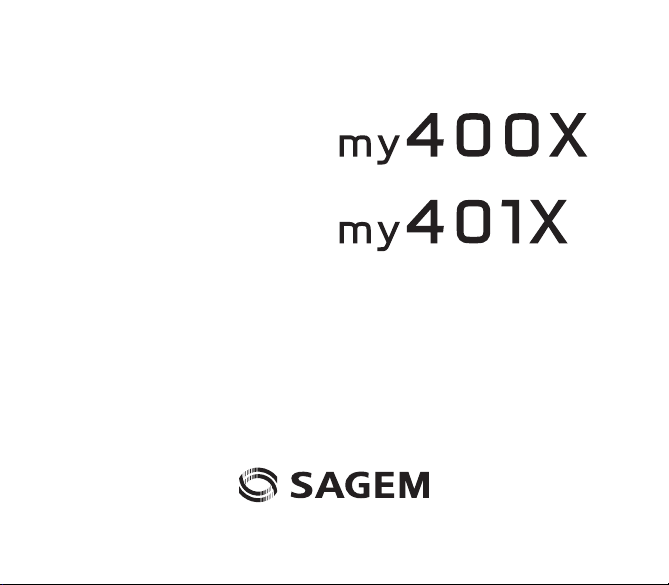
РУССКИЙ
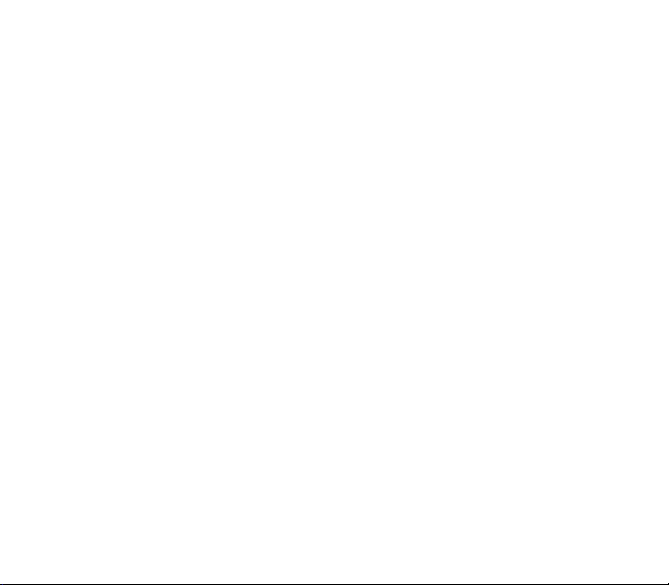
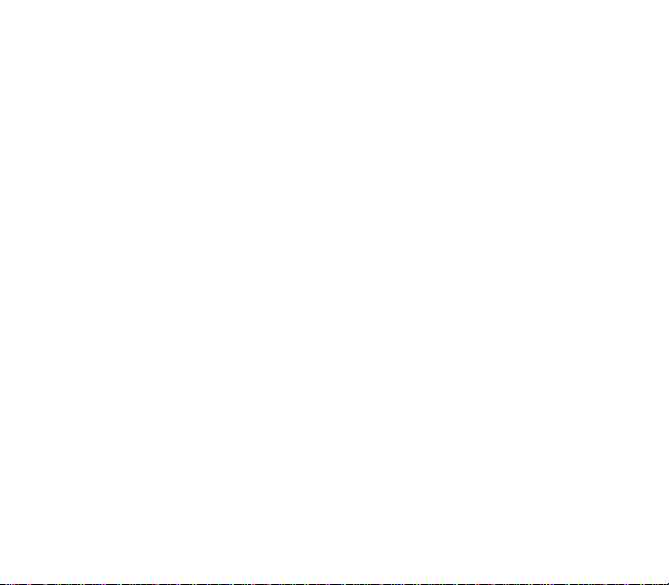
Вы приобрели мобильный телефон SAGEM, поздравляем вас и рекомендуем внимательно прочитать это
руководство, чтобы эффективно и с максимальной пользой использовать этот телефон.
Телефон можно использовать в разных странах мира в различных сетях (GSM 900 мГц и DCS 1800 мГц (модель
my400X), GSM 900 МГц и DCS 1800 МГц или PCS 1900 МГц (модель my401X)) при наличии соответствующего
роуминга, предоставляемого вашим оператором.
Напоминаем, что этот телефон разработан с учетом европейских стандартов.
ПРЕДУПРЕЖДЕНИЕ
В зависимости от модели телефона, конфигурации сети и карт оператора некоторые функции могут быть
недоступны.
Ваша SIM карта должна относиться к типу 3 V SIM, который совместим с вашим телефоном. О том, что используется
несовместимая карта, вы узнаете из сообщения, которое появится после включения телефона. Обратитесь к своему
оператору.
Для идентификации телефона используется код IMEI. Запишите этот код и храните его отдельно от телефона,
поскольку, если телефон будет украден, у вас могут спросить этот код, чтобы не дать возможности использовать ваш
телефон даже с другой SIM-картой. Чтобы вывести код IMEI на экран телефона, введите *#06#.
SAGEM™ – товарный знак компании Sagem Communication SAFRAN Group.
AT® – зарегистрированный товарный знак компании Hayes Microcomputer Products Inc.
Hayes® – зарегистрированный товарный знак компании Hayes Microcomputer Products Inc.
T9™ Text Input – зарегистрированный товарный знак компании ©Tegic Communications Inc. T9 защищен одним или
несколькими из следующих патентов США: 5,818,437, 5,953,541, 5,187,480, 5,945,928, 6,011,554, а также другими
патентами действующими по всему миру.
Java™ и другие торговые марки и логотипы, содержащие текст Java™, являются торговыми марками или
зарегистрированными торговыми марками Sun Microsystems, Inc. как в США, так и в других странах.
Навигатор WAP и такое программное обеспечение являются исключительной собственностью компании Openwave.
В силу этого запрещается изменять, транслировать, деассемблировать и даже декомпилировать весь навигатор
WAP и программное обеспечение или их части.
© GAMELOFT®, 2003 – Все права защищены - GAMELOFT® является зарегистрированным товарным знаком
компании GAMELOFT SA.
Wellphone™ и SmartCom™ являются зарегистрированными товарными знаками компании SmartCom SARL France.
Торговая текстовая марка и логотипы Bluetooth являются собственностью Bluetooth SIG, Inc.
3
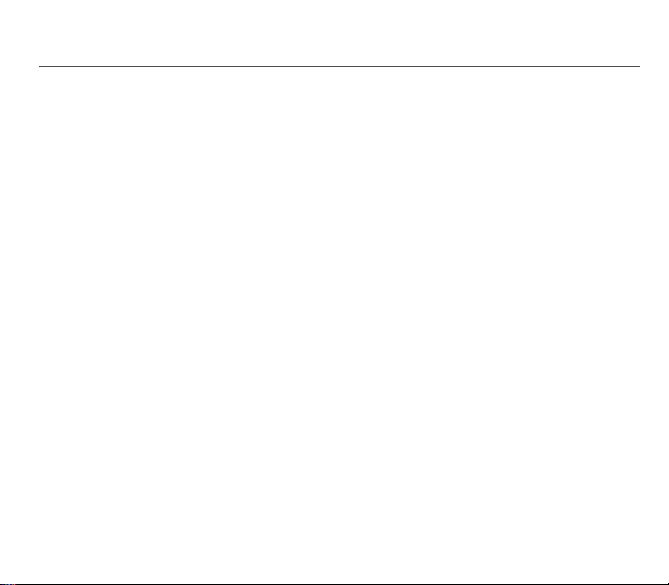
Содержание
Меню ............................................................................................................................................. 9
Базовый комплект телефона - Аксессуары ........................................................................ 10
Описание.................................................................................................................................... 11
Принципы навигации............................................................................................................... 13
Главная страница..................................................................................................................... 14
Включение телефона .............................................................................................................. 15
Информация на SIM-карте ................................................................................................................ 15
Первое использование: установка SIM-карты и аккумулятора ...................................................... 16
Снятие задней крышки ...................................................................................................................... 16
С чего начать...................................................................................................................................... 17
Номер PIN........................................................................................................................................... 17
Установка времени и даты................................................................................................................ 18
Сеть..................................................................................................................................................... 18
Первый звонок.................................................................................................................................... 18
Звонок на голосовую почту........................................................................................................... 19
Прием звонка...................................................................................................................................... 19
Отключение ........................................................................................................................................ 19
Использование телефона....................................................................................................... 20
Отсоединение антенны ..................................................................................................................... 20
Как повысить эффективность работы вашего телефона ............................................................... 20
Зарядка батареи ................................................................................................................................21
Cпpaвoчник................................................................................................................................22
Использование телефонной книги ................................................................................................... 22
Сохранение нового контакта............................................................................................................. 22
Вызов контакта................................................................................................................................... 22
Параметры контактов ........................................................................................................................ 23
Изменение контакта ...................................................................................................................... 23
Отправка сообщения .................................................................................................................... 23
4 Содержание
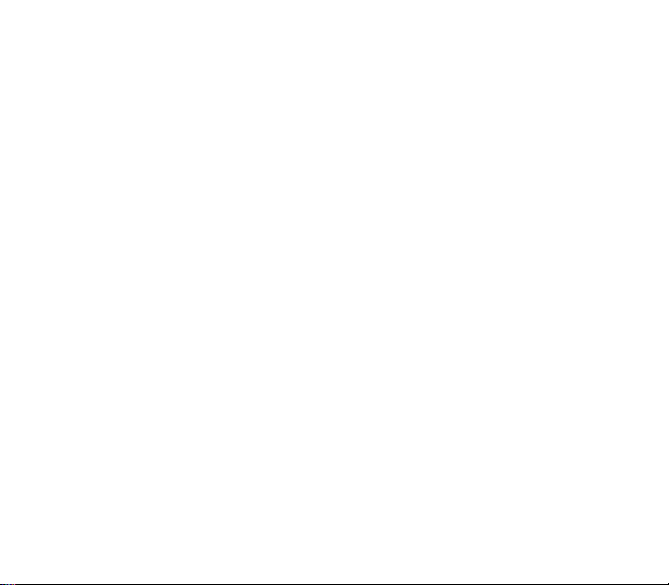
Отправить ...................................................................................................................................... 23
Копировать в SIM/Копировать в телефон ................................................................................... 23
Номера ........................................................................................................................................... 23
Списки рассылки ........................................................................................................................... 23
Память............................................................................................................................................ 24
Стереть/Стереть все ..................................................................................................................... 24
Установить как мою карту/Визитная карточка ............................................................................ 24
Синхронизировать (в зависимости от модели) ........................................................................... 24
Синхронизация контактов с компьютером (в зависимости от модели) .................................... 24
Bыбoр списка ................................................................................................................................. 24
Сообщения ................................................................................................................................25
Составление SMS-сообщения .......................................................................................................... 25
Составление MMS-сообщения.......................................................................................................... 28
Получение сообщений....................................................................................................................... 29
Входящие............................................................................................................................................ 29
Отправленные .................................................................................................................................... 29
Oтправлeнныe .................................................................................................................................... 30
Черновики ........................................................................................................................................... 30
Шаблоны............................................................................................................................................. 30
Параметры отправки.......................................................................................................................... 30
Память ................................................................................................................................................ 31
Местная информация ........................................................................................................................ 31
Звонок на голосовую почту ............................................................................................................... 31
Список рассылки ................................................................................................................................32
Камера ........................................................................................................................................ 33
Съемка и сохранение фото............................................................................................................... 33
Видеозапись ....................................................................................................................................... 35
Мультимедиа............................................................................................................................. 36
Мои видео........................................................................................................................................... 36
Мои рисунки........................................................................................................................................ 37
Мои звуки ............................................................................................................................................ 37
Память ................................................................................................................................................ 38
Содержание 5
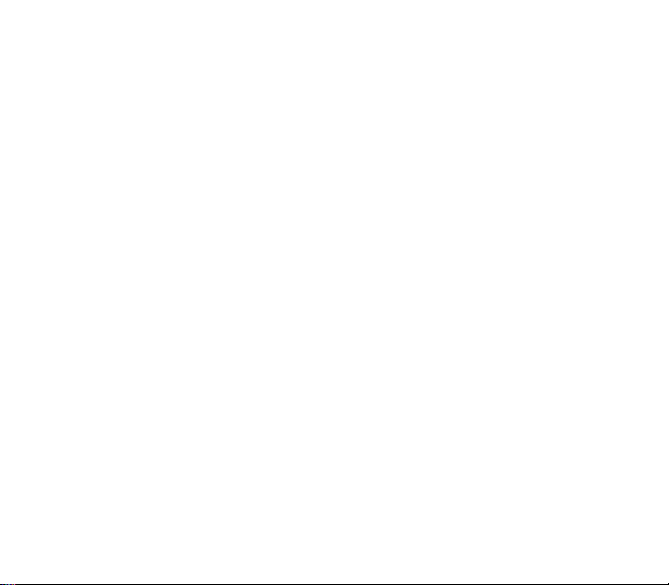
WAP ............................................................................................................................................. 39
Меню WAP.......................................................................................................................................... 39
Настройка параметров WAP ............................................................................................................. 40
Подключение к WAP .......................................................................................................................... 41
Загрузка объектов .............................................................................................................................. 41
Отключение WAP ............................................................................................................................... 42
GPRS................................................................................................................................................... 42
Игры ............................................................................................................................................ 43
Приложения............................................................................................................................... 44
Ежедневник ........................................................................................................................................ 44
Меню Календарь ........................................................................................................................... 44
Отправка карточки vCard .............................................................................................................. 45
Получение карточки vCard ........................................................................................................... 45
Калькулятор........................................................................................................................................ 45
Конвертер ........................................................................................................................................... 46
Будильник ........................................................................................................................................... 46
Таймер ................................................................................................................................................ 46
Дела .................................................................................................................................................... 47
Меню действий .............................................................................................................................. 47
Отправка карточки vCard .............................................................................................................. 47
Получение карточки vCard ........................................................................................................... 48
Обмен данными с компьютером .................................................................................................. 48
Службы ............................................................................................................................................... 48
Настройки .................................................................................................................................. 49
Звуки ................................................................................................................................................... 49
Громкость и мелодия звонка ........................................................................................................ 49
Вибровызов.................................................................................................................................... 49
Режим Тише................................................................................................................................... 49
Сигналы ......................................................................................................................................... 50
Рекордер ........................................................................................................................................ 50
Восприятие ......................................................................................................................................... 50
Оболочка........................................................................................................................................ 50
Обои ............................................................................................................................................... 51
Заставка ......................................................................................................................................... 51
6 Содержание
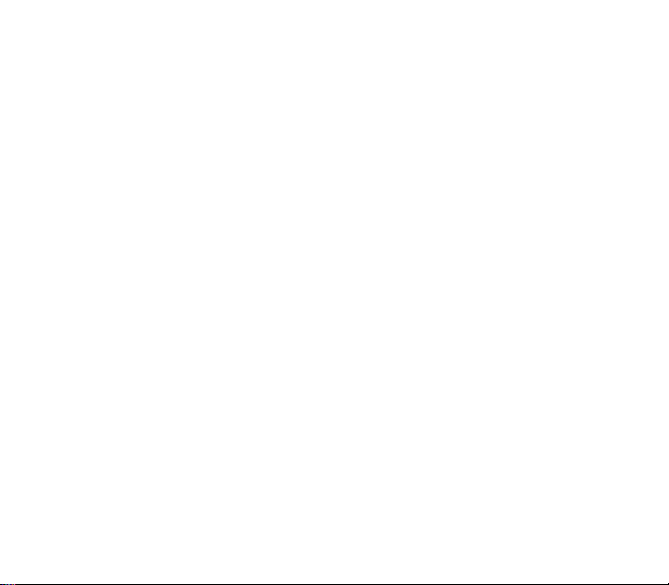
Логотип оператора ........................................................................................................................ 51
Контраст ......................................................................................................................................... 52
Экономия........................................................................................................................................ 52
Камера ................................................................................................................................................ 52
Языки................................................................................................................................................... 52
Cправ-к................................................................................................................................................ 53
Вызова ................................................................................................................................................ 53
Переадресованные ....................................................................................................................... 53
Просмотр последних звонков ....................................................................................................... 53
Счетчики......................................................................................................................................... 54
Выводить номер ............................................................................................................................ 54
Ожидание ....................................................................................................................................... 54
Автодозвон..................................................................................................................................... 54
Черный список ............................................................................................................................... 55
Автоответчик.................................................................................................................................. 55
ALS ................................................................................................................................................. 55
Защита ................................................................................................................................................ 55
Блокировка клавиатуры ................................................................................................................ 55
Код PIN ........................................................................................................................................... 56
Код PIN2 ......................................................................................................................................... 56
Код телефона ................................................................................................................................56
Конфиденциальность.................................................................................................................... 57
Оператор........................................................................................................................................ 57
Запрет на звонки ........................................................................................................................... 57
Ограничение номеров ................................................................................................................... 57
Стоимость ...................................................................................................................................... 58
Сети..................................................................................................................................................... 58
Горячие клавиши................................................................................................................................58
Дата / Время ....................................................................................................................................... 59
Регулировать ................................................................................................................................. 59
Автоматическое обновление........................................................................................................ 59
Отображение ................................................................................................................................. 59
Часовой пояс ................................................................................................................................. 59
Перех на лет/зим время................................................................................................................ 60
Содержание 7
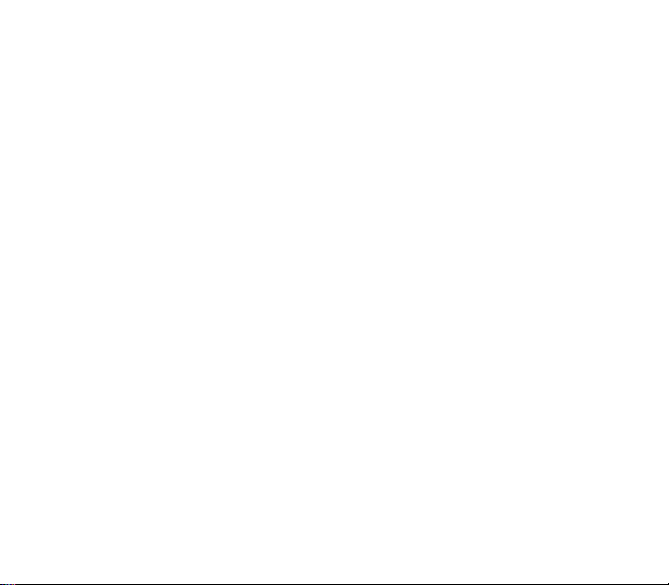
Настройки WAP .................................................................................................................................. 60
Помощь............................................................................................................................................... 60
Cоeдинeния ............................................................................................................................... 61
Bluetooth (в зависимости от модели)................................................................................................ 61
IRDA .................................................................................................................................................... 62
Скорость последовательного соединения....................................................................................... 62
Для авто - Гарнитура ......................................................................................................................... 62
SyncML (в зависимости от модели).................................................................................................. 62
Техничeские xaрaктepистики ................................................................................................. 63
Свидетельство о соответствии............................................................................................. 64
Информация по уходу и безопасности ................................................................................ 66
SAR ..................................................................................................................................................... 66
Рекомендации по ограничению воздействия радиочастотных полей ........................................... 67
Безопасность...................................................................................................................................... 67
Гарантия..................................................................................................................................... 70
Лицензионное соглашение с конечным пользователем по программному
обеспечению ............................................................................................................................. 74
Java™.......................................................................................................................................... 80
Устранение неисправностей .................................................................................................. 85
Техническая поддержка .......................................................................................................... 90
Указатель ................................................................................................................................... 91
8 Содержание
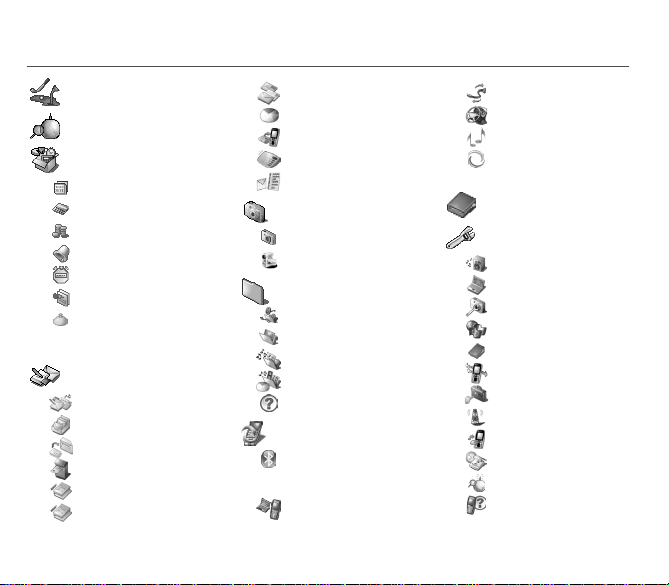
Меню
Игры
WAP
Приложения
Ежедневник
Калькулятор
Конвертер
Будильник
Таймер
Дела
Службы (Наличие
услуги зависит от
оператора)
Сообщения
Написать
Входящие
Исход.
Oтправлeнныe
Черновики
Шаблоны
Меню 9
Выбор
Память
Инфо - мест.
г
олос. п.
Вызов
Cпиcки paccы.
Камера
Фото
Видео
Мультимедиа
Мое видео
Мои рисунки
Мои звуки
Память
Помощь
Соединениям
Bluetooth
(в зависимости от
модели)
IRDA
Cкор-ть посл. .
Для авто
Гарнитура
SyncML (в зависимости
от модели)
Cправочник
Настройки
Звуки
Восприятие
Камера
Языки
Cправ-к
Вызова
Защита
Сети
Гор. клавиши
Дата / Время
Настройки WAP
Помощь
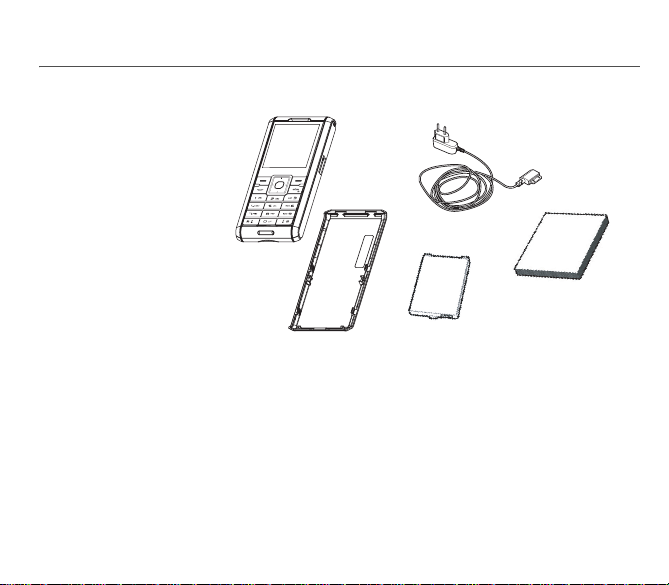
Базовый комплект телефона - Аксессуары
Открыв коробку, убедитесь, что в комплекте есть следующее:
–
Телефон
1
2 – Зарядное устройство
–
Батарея
3
4 – Руководство пользователя
1
Аксессуары
Для эффективной работы телефона мы рекомендуем пользоваться фирменными аксессуарами SAGEM. В коробке
также могут быть (необязательно) следующие аксессуары, которые можно заказать отдельно:
- Комплект для громкой связи
- Комплект Bluetooth для пешехода (в зависимости от модели)
- Дополнительная батарея:
- Дополнительное зарядное устройство
- USB-кабель (с соответствующими драйверами) для подключения телефона к компьютеру
- Зарядное устройство для прикуривателя в автомобиле
- Компакт-диск Wellphone CD (в зависимости от модели)
Примечание.
10 Базовый комплект телефона - Аксессуары
Передняя и задняя крышки не являются сменными.
2
4
3
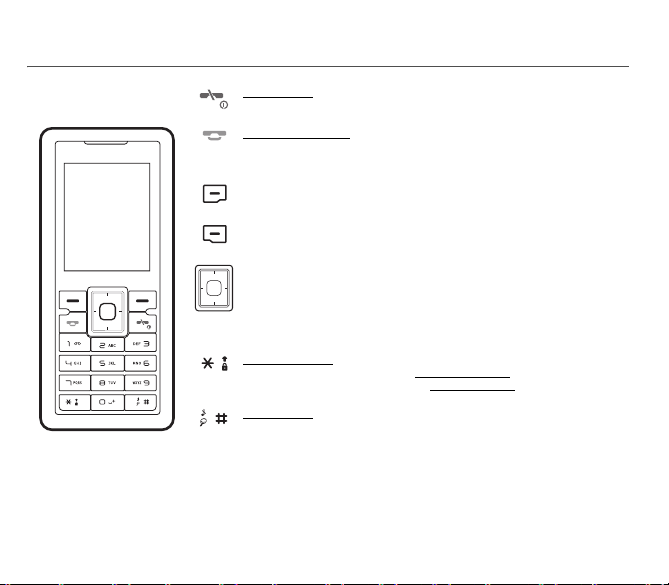
Описание
Удерживание: Стоп - Выключите телефон
Во время звонка: Отказ от звонка – отключение
В меню: Возврат на главную страницу.
Короткое нажатие
(
ПРЕДУПРЕЖДЕНИЕ.
телефон близко к уху: это может повредить слух)
Во время звонка: Звонок - прием звонка - режим громкой связи
Правая программируемая кнопка:
На начальном экране:
В меню: Доступ к выбору, показанному на экране вкладки (*)
Левая программируемая кнопка:
На начальном экране:
В меню:Доступ к выбору, показанному на экране вкладки (*)
Рычажок перемещения в четырех направлениях позволяет:
- Перемещать курсор по экрану, передвигая рычажок в соответствующую
сторону.
- Подтвердить выбор, нажатием на рычажок.
- На начальном экране: в зависимости от модели, продолжительное
нажатие слева: доступ к голосовым делам ; продолжительное нажатие
справа: доступ к календарю.
Быстрое нажатие
При составлении сообщения:
режимами ввода (T9, ABC, 123) ; Долгое нажатие
буквы.
Удерживание
В режиме приема звонка: Быстрое нажатие останавливает мелодию звонка
В режиме установки мелодии звонка: Включает/отключает мелодию
Изменение размера символов (см.
2 – 9
Долгое нажатие клавиш 2 – 9 прямо отображает телефонную книгу
(*) В данном рук овод стве , если функц ия выбирается нажатием на определенную
клавишу, название этой клавиши заключается в квадратные скобки (например:
[
Сохр
.]).
Описание 11
: включает/выключает режим громкой связи
При работе в режиме громкой связи не подносите
Доступ к функциям (кнопки быстрого доступа)
Доступ к функциям (кнопки быстрого доступа)
и [OK]: блокирует и разблокирует клавиатуру
: На главной странице:Тихий режим
Короткое нажатие: переключение между
Сообщения
: строчные/заглавные
и
WAP
)
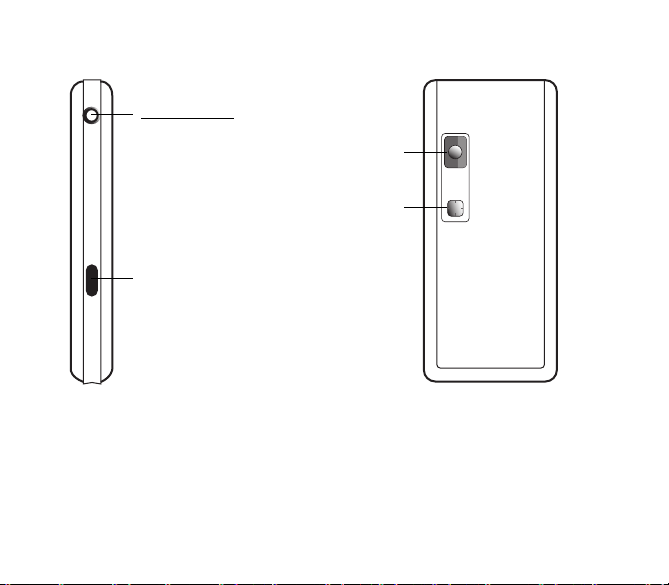
Короткое нажатие: доступ к видоискателю камеры
Второе кратное нажатие - съемка
(в зависимости от модели)
IrDA (Infrared)
12 Описание
Камера
Зеркало
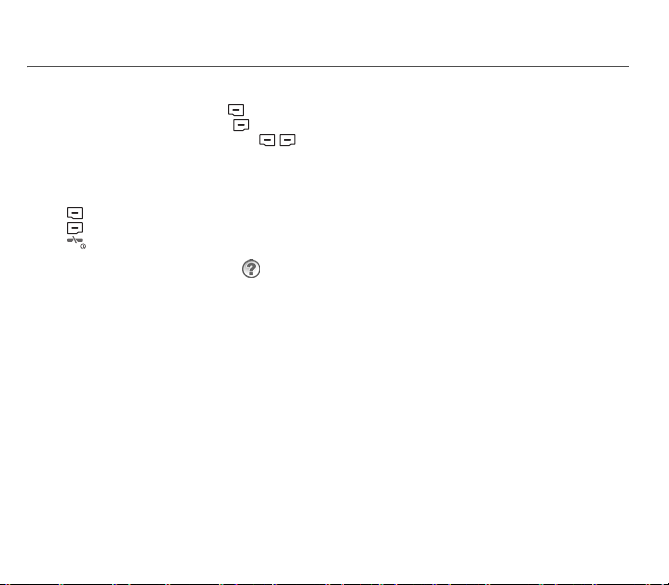
Принципы навигации
Эти принципы существенно упрощают работу с телефоном и делают ее интуитивно понятной.
Подтвердите
Отмена
Кнопки внизу экрана соответствуют кнопкам
В меню строка заголовка содержит сведения о вышележащем уровне.
При нажатии на главной странице рычажка перемещения появляются значки основных меню.
Если нажать рычажок перемещения и цифру, можно перейти прямо в определенное меню. Например, нажав рычажок
перемещения и клавишу
Кнопка
Кнопка используется для перехода из подменю в меню.
Кнопка (быстрое нажатие) используется для возврата на главную страницу (выполнение текущей задачи
прекращается).
В некоторых меню есть значок
Принципы навигации 13
значение, нажав кнопку или рычажок перемещения.
выполняется нажатием кнопки .
8
используется для перехода из меню в подменю.
, вы перейдете в меню Cпpaвoчник.
Справка
.
( ), с помощью которого можно узнать о различных функциях подменю.
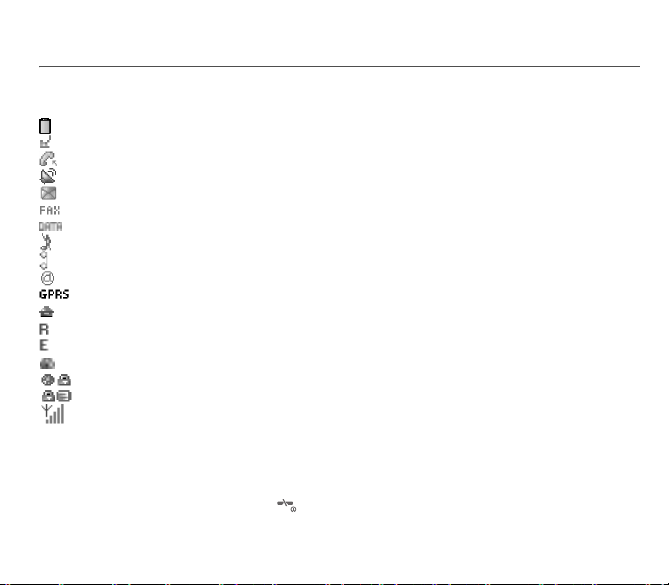
Главная страница
На начальном экране может содержаться следующая информация:
1 - Значки строки заголовка :
2 - Дата и время, в цифровом или аналоговом режиме
3 - Оператор
4 - Кнопка в центре нижней части экрана:
кнопка главного "Меню" показывает, что в меню можно перейти с помощью рычажка перемещения.
На экране могут появляться и такие сообщения: "Получено 1 сообщение" или "1 звонок".
Их можно удалить быстрым нажатием кнопки .
14 Главная страница
Батарея
Переадресованные звонки
Звонок (установление связи)
Звонок (громкая связь)
Сообщение (получение сообщения, память переполнена)
Передача факсов
Передача данных
Тихий режим
Сообщение на автоответчике
Связь по протоколу WAP (@)
GPRS
Зона действия
Роуминг
Можно сделать только экстренный вызов
Блокировка клавиатуры
Защищенный вход по протоколу WAP
Значок защищенного входа по протоколу WAP с сертификатом
Уровень силы сигнала (5 полосок).
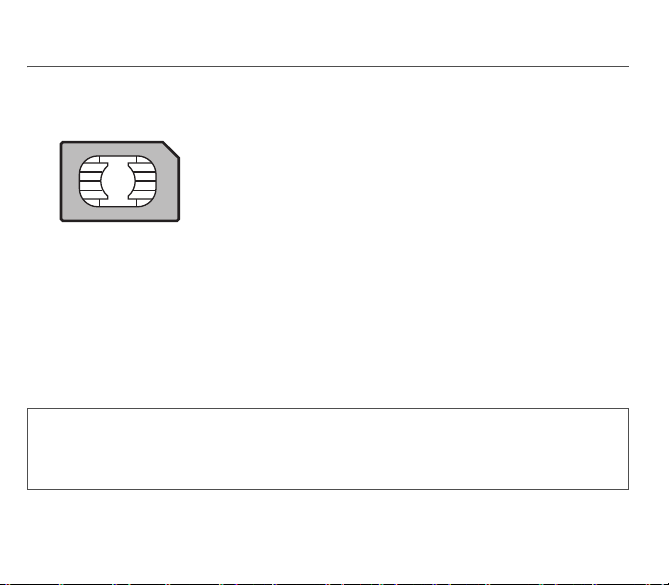
Включение телефона
Информация на SIM-карте
Чтобы использовать телефон, вам необходима карта, которая называется
SIM-картой. Содержит личную информацию, которую можно изменить:
- Секретные коды (PIN - Персональные идентификационные номера): эти
коды позволяют ограничить доступ к вашей SIM-карте и телефону.
- Cпpaвoчник
- Сообщения
- Режим работы отдельных служб.
Ваш телефон совместим с картами SIM 3V.
ПРЕДУПРЕЖДЕНИЕ
SIM-карту необходимо хранить и использовать очень осторожно, чтобы не повредить ее. Если ваша SIM-карта
была утеряна, вам следует немедленно связаться с оператором или с вашей SMC-компанией
(предоставляющей сервисное обслуживание).
Не оставляйте вашу SIM-карту в местах, доступных для маленьких детей.
Включение телефона 15
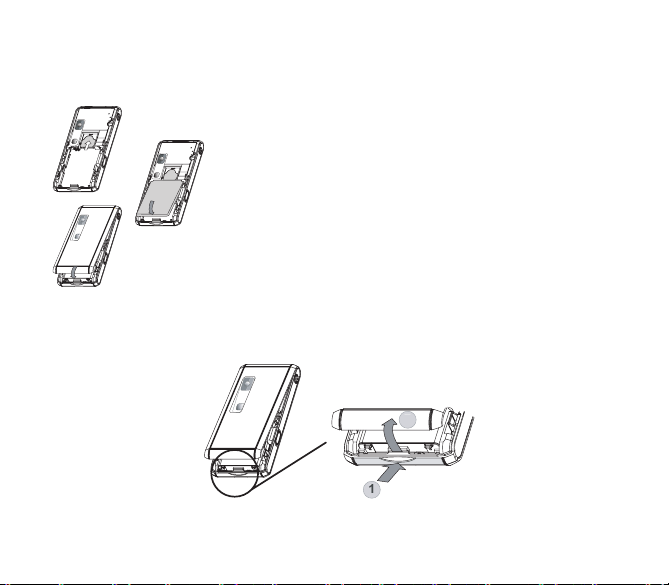
Первое использование: установка SIM-карты и
2
3
аккумулятора
Задвиньте SIM-карту с обрезанным уголком, расположенным как показано
1
2
1
на телефоне, в держатель карты контактной стороной вниз.
Установите на место аккумулятор, сначала вставив его верхнюю часть, как
показано на аккумуляторе.
Установите заднюю крышку, защелкнув сначала верхнюю часть и затем
нижнюю.
3
Снятие задней крышки
Для снятия задней крышки действуйте следующим образом (например, для замены аккумулятора или SIM-карты):
- Переверните телефон. Нажмите на центральную часть на уровне паза (1) и поднимите крышку (2).
16 Включение телефона
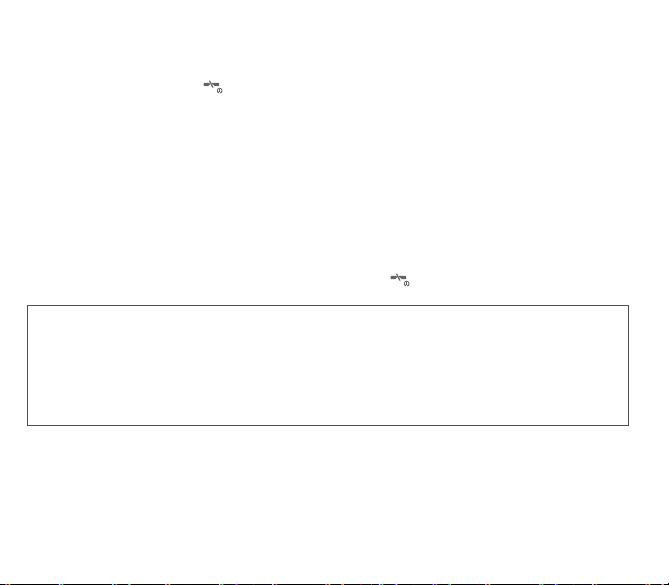
С чего начать
Теперь вы готовы первый раз использовать свой мобильный телефон.
Включите телефон, нажав кнопку . Появится небольшой экран.
При включении телефона в первый раз необходимо произвести различные настройки, которые будут использоваться
по умолчанию, пока вы не измените их (в зависимости от модели).
После ввода PIN-кода, даты и времени настройте следующие параметры: часовой пояс, летнее время, оболочку,
заставку, скринсейвер, тон звонка, громкость, виброрежим и номер голосовой почты.
В памяти SIM-карты хранятся номера телефонов, при желании их можно скопировать в память телефона.
Номер PIN
Это секретный код вашей SIM-карты.
Если доступ к SIM-карте защищен, потребуется ввести номер PIN:
Введите
4 - 8 цифр, которые вам сообщили при покупке SIM-карты. По соображениям безопасности цифры не будут
отображаться на экране.
Нажмите клавишу [
Если телефон сообщает об отсутствии SIM-карты, нажмите кнопку , чтобы отключить телефон и проверить
правильность установки SIM-карты.
Предупреждение
Если неправильный номер PIN будет введен три раза подряд, SIM-карта блокируется. Вам следует:
- Ввести PUK (персональный код разблокировки), предоставленный вам оператором, и подтвердить введенное
значение.
- Ввести номер PIN и подтвердить ввод.
- Ввести номер PIN еще раз и подтвердить ввод.
Через 5 или 10 неудачных попыток (зависит от типа SIM-карты) SIM-карта полностью блокируется. В этом случае
вам потребуется обратиться к своему SMC-оператору за новой картой.
Включение телефона 17
OK
] или рычажок перемещения для подтверждения.
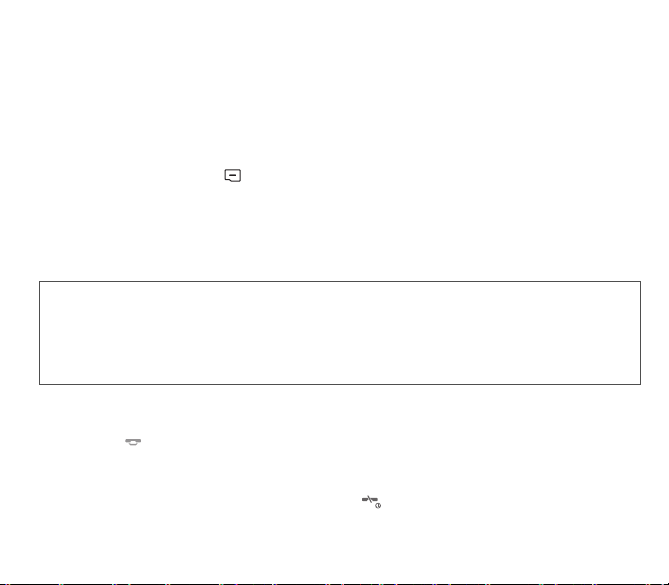
Установка времени и даты
Если вы используете телефон в первый раз, надо установить дату и время.
Вам также потребуется систематически подтверждать дату и время, если аккумулятор полностью
разрядится или будет отключен.
Установка даты:
Установите дату. Для этого просто введите ее цифровое значение с клавиатуры или выберите нужную дату с
помощью рычажка перемещения, увеличивая или уменьшая значение по умолчанию.
Для выбора следующего (или предыдущего) поля ввода данных используйте рычажок перемещения.
Когда дата задана, нажмите кнопку для подтверждения сделанных изменений.
Установка времени:
Те же действия, что и при установке даты.
Сеть
С этого момента телефон начинает поиск сети, в которой он может делать звонки. Как только сеть будет найдена, на
дисплее появится название сети. После этого вы сможете звонить и принимать звонки.
Если на дисплее появится значок сети, вы можете звонить в сети своего оператора.
Если на дисплее появится буква R и название сети, вы можете звонить в сети другого оператора.
Если на дисплее появится буква E без указания названия сети, будут доступны только службы экстренного
вызова (скорая помощь, милиция, пожарная охрана).
Если значок сети мигает, телефон находится в режиме непрерывного поиска. Ни одна сеть не доступна.
Индикатор силы сигнала позволяет следить за качеством приема. Если видно меньше трех полосок, поищите
место, где сигнал более сильный, чтобы можно было звонить.
Первый звонок
Наберите нужный номер.
Нажмите кнопку .
Во время звонка на экране мигает соответствующий значок, и звуки могут указывать на состояние звонка.
Когда связь установлена, значок звонка перестает мигать.
Можно настроить уровень звука (громкость) с помощью рычажка перемещения.
Чтобы отключиться, когда разговор закончен, нажмите кнопку .
18 Включение телефона
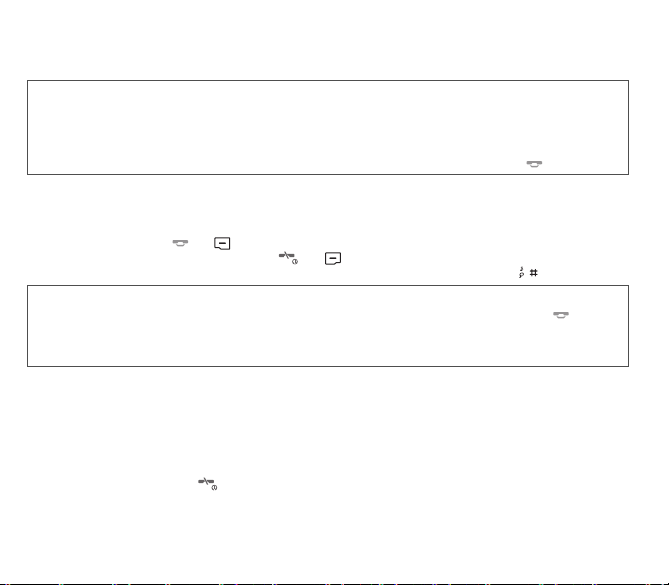
Звонок на голосовую почту
На главной странице нажмите и удерживайте кнопку 1.
Международные звонки
Нажмите 0 (не отпускайте), чтобы появился " + ", затем, не ожидая гудка, наберите код страны и нужный номер.
Службы экстренного вызова
В зависимости от оператора, звонить в службы экстренного вызова можно как с SIM-картой, так и без нее, или
даже если клавиатура заблокирована. Достаточно просто находиться в зоне обслуживания сети.
Для звонков в международные службы экстренного вызова надо набрать
112
и нажать кнопку .
Прием звонка
Если вам звонят, то на экране появляется номер телефона вашего собеседника (если эта услуга предоставляется
сетью).
Для ответа нажмите кнопку или и говорите.
Чтобы отказаться от разговора, нажмите кнопку или .
Чтобы отключить звуковой сигнал или виброрежим, не отказываясь от звонка, нажмите кнопку .
Режим громкой связи
Для перехода в режим громкой связи во время разговора, сделайте короткое нажатие на кнопку , и затем
нажмите [Да] для подтверждения.
ПРЕДУПРЕЖДЕНИЕ.
повредить слух.
Все номера, соответствующие входящим и исходящим звонкам, хранятся в журнале недавних звонков.
Во время звонка нажатие кнопки [
связи, удержание вызова на линии, отключение звука, окончание звонка, вывод меню.
Секр. вкл
Кнопка [
людьми.
При работе в режиме громкой связи не подносите телефон близко к уху: это может
Bыбoр
] позволяет получить доступ к разным функциям: переход в режим громкой
] временно отключает звук, если вы не хотите, чтобы собеседник слышал ваш разговор с другими
Отключение
Нажмите и не отпускайте кнопку .
На
экране появится сообщение о завершении работы. Телефон выключится
Включение телефона 19
.
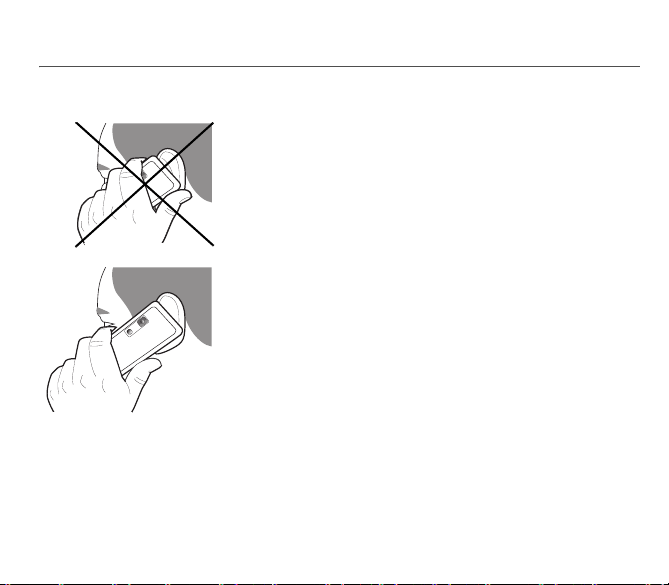
Использование телефона.
Отсоединение антенны
Антенна встроена в верхнюю часть телефона под задней крышкой.
Старайтесь не брать включенный телефон за верхнюю часть.
Если ваши пальцы загораживают антенну и мешают ее работе, телефон
начинает расходовать больше энергии, вследствие чего происходит быстрое
снижение эффективности работы телефона. Это также может повлиять на
качество связи.
Неионизирующая радиация
Для максимально эффективного использования телефона, держите его
вертикально. Это повышает вашу безопасность.
Как повысить эффективность работы вашего телефона
- Не нажимайте на кнопки без необходимости: каждое нажатие кнопки включает подсветку, в результате чего
расходуется много энергии.
- Не блокируйте антенну пальцами.
20 Использование телефона.
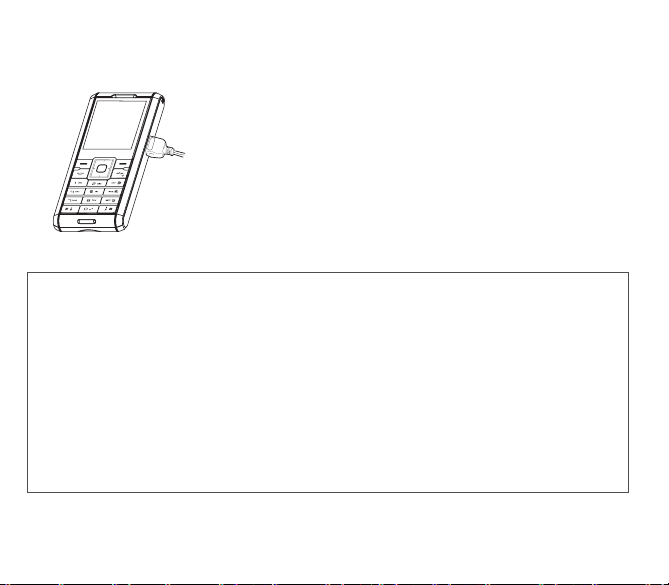
Зарядка батареи
В телефоне используется аккумуляторная батарея. Новую батарею перед
первым использованием следует заряжать в течение 4-х часов. Батарея
достигнет оптимальной емкости через несколько циклов.
Если батарея разряжена, на дисплее отображается ее состояние (мигает
значок пустой батареи). В этом случае, прежде чем звонить, заряжайте
батарею не менее 15 минут, чтобы вас не разъединили во время разговора.
Чтобы зарядить батарею:
Подключите зарядное устройство к сети.
Вставьте конец кабеля в боковое гнездо телефона.
Телефон начнет заряжаться. Значок зарядки должен перемещаеться вверх и
вниз по экрану. Если батарея заряжена полностью, зарядка прекращается.
Отсоедините кабель.
При зарядке батарея может нагреваться; это нормально.
ПРЕДУПРЕЖДЕНИЕ
В случае неправильной установки или воздействия огня батарея может взорваться.
Не подвергайте батарею короткому замыканию. В батарее нет заменяемых частей.
Не пытайтесь открыть корпус батареи. Используйте только рекомендованные зарядные устройства и батареи,
как показано в каталоге производителя телефона.
Использование других типов зарядных устройств и батарей может быть небезопасным или сделает гарантию
недействительной.
Использованные батареи следует утилизировать в соответствующих местах.
Рекомендуется вынуть батарею, если вы планируете не использовать телефон в течение длительного времени.
Настоятельно не рекомендуется подключать к зарядному устройству телефон без батареи.
Зарядное устройство обеспечивает безопасность, выполняя функцию понижающего трансформатора, и ни при
каких обстоятельствах не может модифицироваться или заменяться любым другим компонентом (например,
разъемом на одно напряжение).
Если аккумулятор полностью разряжен, телефон не может быть включен. Подключите телефон к зарядному
устройству. Телефон включится через несколько минут зарядки. Вы снова можете использовать телефон, когда
на экране будет показываться кнопка Старт.
Использование телефона. 21
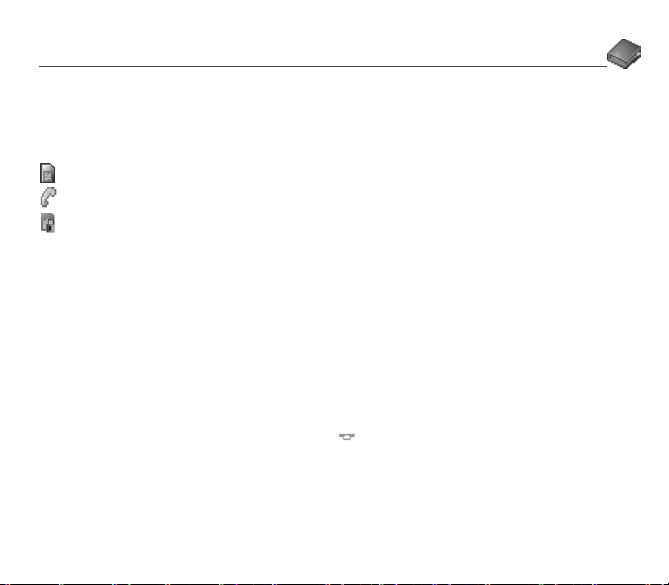
Cпpaвoчник
Использование телефонной книги
Войдите в меню
перейдите на вкладку
После выбора контакта на экране в строке заголовка появится значок:
Для быстрого поиска контакта достаточно набрать первые буквы (до трех). Контакт появится на экране после
нажатия
Сохранение нового контакта
- Войдите в Телефонную книгу, нажмите [
- Введите имя и нажмите на джойстик.
- Введите номер и нажмите на джойстик (OK).
Примечание:
электронной почты, адрес, выбрать мелодию звонка, фотографию и т.д.).
- Чтобы сохранить контакт, нажмите [
Вызов контакта
Существует несколько способов:
- выберите контакт. Чтобы позвонить, нажмите клавишу .
- Выберите контакт и нажмите ОК. Когда отобразится номер контакта, нажмите [
- Прямой вызов с главной страницы (только для контактов, сохраненных в памяти SIM-карты): введите номер, под
которым сохранен контакт, затем знак
номер.
22 Cпpaвoчник
Cпpaвoчник
контакт сохранен в памяти SIM-карты
контакт сохранен в памяти телефона
контакт сохранен в списке "Ограничение номеров" См. разделы
содержится подробная информация о том, как включить эту функцию.
OK
.
вы также можете заполнить другие поля, если контакт сохранен в памяти телефона (адрес
, на экране отобразится список контактов, уже созданных вами (при отсутствии записей
Сохранение нового контакта
Сохр.
).
Код PIN2
и
Пост. набор
Bыбoр
], затем выберите
].
∗
, (например 21 ∗) или номер, а затем знак #; подтвердите, когда появится
Доб. контaк на SIM
Вызов
в меню
или
Доб. контaк на тел
], чтобы позвонить.
Защита
, где
.
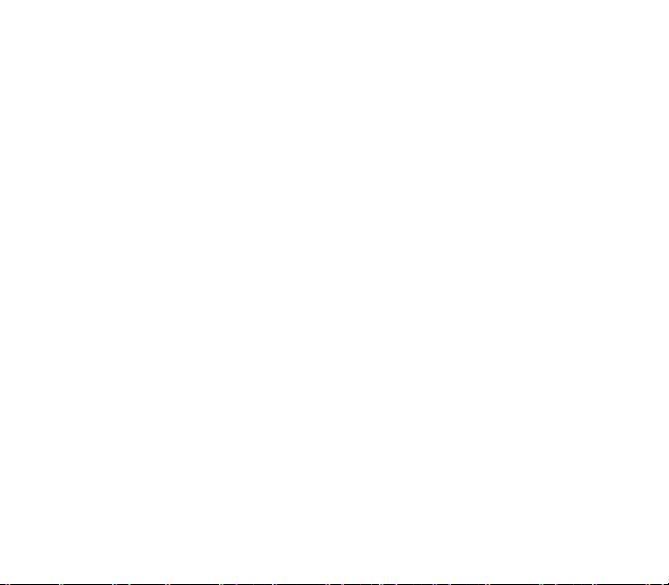
Параметры контактов
Для отображения различных параметров выберите контакт и нажмите [
Изменение контакта
Измените требуемые поля и удостоверьтесь в правильности внесенных изменений, затем нажмите
Отправка сообщения
Отправление SMS или MMS-сообщения (смотрите раздел
Сообщения
Отправить
Отправление данных о контакте в SMS, MMS-сообщении, по ИК-порту или с помощью Bluetooth (в зависимости от
модели) (см. в разделах
Сообщения
и
Cоeдинeния
).
Копировать в SIM/Копировать в телефон
Эта функция позволяет копировать данные телефонной книги из одной памяти в другую. В этом случае копируются
только имя и первый телефонный номер.
Номера
Вы можете создать записи, соответствующие вашим номерам, для использования при необходимости.
Выберите
Номера
и подтвердите выбор. Введите данные и подтвердите ввод.
Списки рассылки
Список рассылки позволяет вам отправлять одно сообщение нескольким получателям сразу.
- Выберите
- Выберите тип списка (SMS или MMS) и нажмите рычажок перемещения.
- Введите имя и нажмите рычажок перемещения.
- Затем в списке нажмите [
Cпpaвoчник 23
списка.
Списки рассылки
Выбр
и нажмите рычажок перемещения. Телефон просит подтвердить создание нового
]. Выбирайте Добавить контакт каждый раз, когда нужно добавить контакт в список.
Bыбoр
).
].
Сохр
.
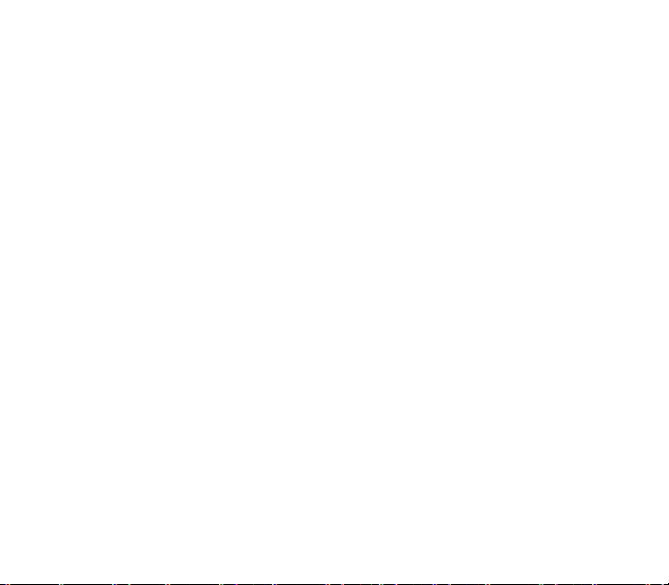
Память
Выберите
SIM
или
Телефон
Телефон: отображается объем используемой памяти. Память используется совместно телефонной книгой и другими
функциями. Если памяти не хватает, попытайтесь освободить место.
SIM: память доступна только для контактов.
и подтвердите.
Стереть/Стереть все
Эта функция позволяет удалить выбранный контакт или все контакты.
Установить как мою карту/Визитная карточка
Данные контакта, хранящегося в памяти телефона, могут быть сохранены в визитной карточке.
- Выберите контакт и нажмите [
- Выберите
Сделать моей ка.
и отправлять в SMS, MMS-сообщениях или по ИК-порту.
Bыбoр
].
и нажмите [OK]. Данные сохранены как
Визитная
. Ее можно будет читать, изменять
Синхронизировать (в зависимости от модели)
Можно синхронизировать телефонную книгу с архивами, хранящимися в сети вашего оператора, в зависимости от
услуг, предоставляемых оператором.
Местная синхронизация с вашим компьютером возможна только на ПК с использованием программного обеспечения
Wellphone; вам необходимо активировать инфракрасное соединение, Bluetooth или настроить USB-соединение на
вашем телефоне.
Синхронизация контактов с компьютером (в зависимости от модели)
Установите программное обеспечение "Wellphone" с прилагаемого CD (в зависимости от модели) и нажмите
DIRECTSYNC: можно синхронизировать контакты, сохраненные в памяти телефона, с базами Lotus Notes™ или
Microsoft Outlook™.
Bыбoр списка
Это меню позволяет выбрать телефонную книгу для отображения по умолчанию при включении телефона
(SIM-карта, телефон, SIM-карта и телефон).
24 Cпpaвoчник
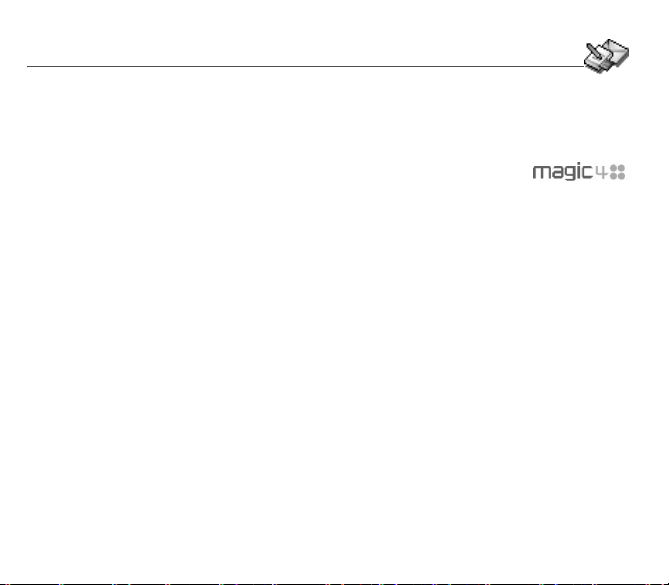
Сообщения
С помощью этого меню можно отправлять сообщения SMS и MMS. MMS – это стандарт обмена
мультимедийными сообщениями (Multimedia Message Service), который позволяет вам вставлять в свои
сообщения звуковые файлы, изображения и другие материалы; эти сообщения могут состоять даже из
нескольких слайдов. Передача сообщений MMS и SMS оплачивается по разным тарифам. Свяжитесь с
оператором, чтобы получить дополнительную информацию о стоимости сообщений MMS и SMS.
Это меню создано в сотрудничестве с компанией magic4™.
Составление SMS-сообщения
В меню
Сообщения
Используется язык, выбранный на экране телефона (если выбранный язык несовместим с Easy Message T9™,
автоматически устанавливается английский язык).
При вводе текста счетчик, показывающий количество использованных знаков, располагается вверху экрана (зависит
от модели). Если в SMS-сообщение добавлены значок или мелодия, счетчик не отображается.
Когда текст введен, [
Отпрaвить
-
книги.
-
Режим ABC - Режим 123
Парам. Т9
-
-
Сохранeниe
-
Сохранить как шабл.
Oтмeнить
-
-
Активир./Дeзaктив. зyм
-
Выкл.тихий режим/Вкл. тихий режим
вводе текста
Формат.
-
-
Вставка
Сообщения 25
выберите меню
Bыбop
используется для отправки сообщений путем ввода номера получателя или выбора из телефонной
(см. стр. 26)
- используется для сохранения черновика в память телефона
: позволяет сохранить сообщение как шаблон, чтобы использовать его впоследствии.
используется для удаления всего введенного текста и выхода
- используется для того, чтобы разнообразить текст
- для вставки изображения или звука в сообщение (см. стр. 28).
Написать
и подтвердите [
] используются для доступа к разным функциям:
(см. стр. 27)
- используется для изменения размера знаков
используется, чтобы включать или не включать сигнал клавиатуры при
Выбор
]. Выберите пункт
SMS
.
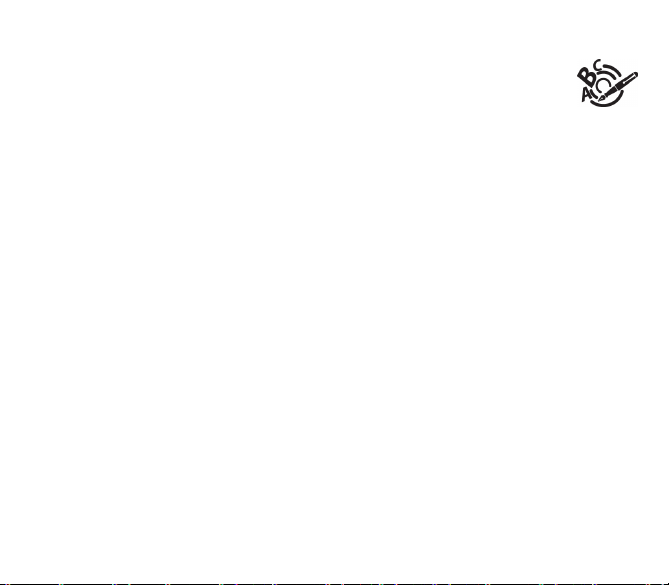
Режим Easy Message T9™ поможет без труда вводить короткие сообщения.
Использование Режима T9
Однократно нажимая кнопки, соответствующие выбранным буквам, и не обращая внимания на то, что изображено
на дисплее, введите нужное вам слово: слово выделяется другим цветом.
Если на дисплее именно то слово, которое вы хотели ввести, нажмите клавишу
вводит пробел) и перейдите к вводу следующего слова.
Если вы видите на экране не то слово, которое вам нужно, нажмите рычажок перемещения, чтобы пролистать список
слов, соответствующий этой комбинации клавиш.
Если на дисплее именно то слово, которое вы хотели ввести, нажмите клавишу
вводит пробел) и перейдите к вводу следующего слова.
Если нужное вам слово не появилось, добавляйте символы, пока не получите сообщение
проверьте, подходит ли вам появившееся слово, или измените его перед добавлением в словарь.
26 Сообщения
0
для подтверждения (клавиша
0
для подтверждения (клавиша
Добавить
? Нажмите Да и
0
0
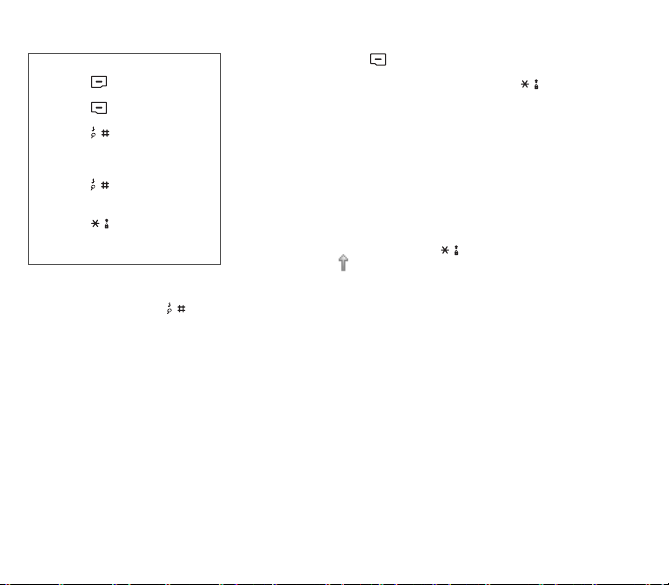
Режимы ввода
При составлении сообщения:
-
Кнопка :
Убирает последнюю букву
-
Кнопка :
Параметры сообщения
Кнопка
-
(долгое нажатие):
Режим изменения масштаба
(изменение размера символов)
Кнопка
-
(короткое нажатие):
Доступ к таблице символов
-
Кнопка
(долгое нажатие):
прописные буквы
Знаки препинания
Знаки препинания вводятся посредством кнопки 1 (кроме режима
доступ нажатием клавиши ).
Буквы с надстрочными знаками
В режиме T9 буквы с надстрочными знаками появляются автоматически.
В режиме ABC буквы с надстрочными знаками можно получить несколькими нажатиями буквы без надстрочного
знака.
Сообщения 27
На экране ввода кнопка используется для доступа к другим режимам
ввода. Режим, в котором вы вводите текст, отображается в правом верхнем
углу экрана. С помощью короткого нажатия кнопки осуществляется
переход из одного режима в другой.
Режим ABC
выбрать определенный символ, несколько раз нажмите нужную кнопку; на
экране один за другим будут появляться соответствующие ей символы.
Режим 123
Режим вставки
групп вызова и мелодий. Изображения и звуки могут быть двух типов:
стандартные и пользовательские. Стандартные изображения и звуки
меньше размером, особенно те, которые применяются для обмена
сообщениями.
Прописные буквы
После долгого нажатия на кнопку следующая буква становится
прописной (значок ).
используется для ввода слов, которых нет в словаре. Чтобы
используется для ввода чисел.
используется для ввода символов, анимации, значков
123
) или с помощью режима
Вставка
(быстрый
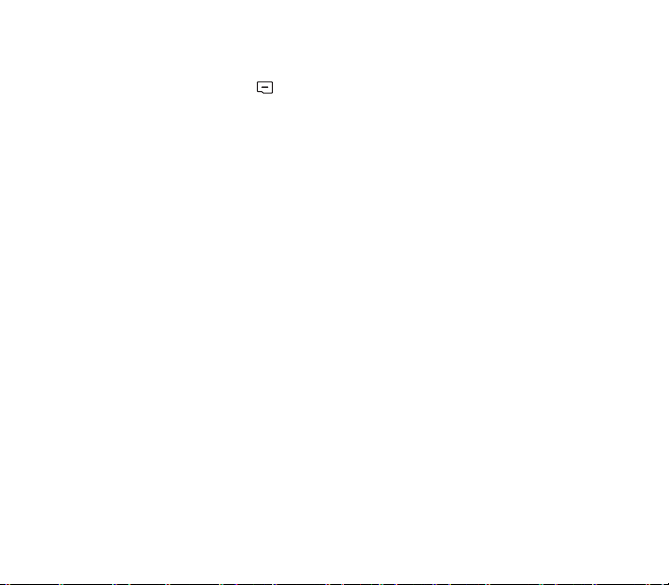
Составление MMS-сообщения
В меню
Сообщения
После ввода текста в окне Текст кнопка
функциям:
Вставка
-
и видео.
-
Режим ABC, Режим 123
Парам. Т9
-
-
Слайд...
-
Просмотр
Oтмeнить
-
Сохранение сообщения
Выберите
Выберите
Отправка сообщения
- После ввода текста нажмите рычажок перемещения или нажмите [
- Введите номер получателя (или выберите его из телефонной книги, нажав
перемещения.
Примечание:
поставщику ПК.
Предупреждение: возможен сбой при отправке очень больших сообщений.
До того как вы введете номер получателя, на экране получателя доступны следующие параметры:
Редактор
-
-
Справ-к
-
ABC/123
Доб. список
-
сообщение (см. главу
Когда номер введен, становятся доступными другие функции.
28 Сообщения
выберите меню
чтобы вставить в ваше сообщение мультимедийные объекты, например изображения, анимацию, звуки
(см. стр. 26).
для составления слайд-шоу из мультимедийных объектов.
для просмотра слайд-шоу мультимедийных объектов.
Отправить, Отправить и Получить все сообщения, отправить позже.
Сохранeниe
Сохран. как Шабл
: для доступа к телефонной книге.
. Сохранено в меню
Формат голосовых сообщений (.amr) может не поддерживаться некоторыми ПК. Обратитесь к
: этот параметр позволяет изменить текст перед отправкой сообщения.
: чтобы вводить буквы или цифры.
: данный параметр позволяет выбрать список рассылки, по которому должно быть разослано
Cпpaвoчник
Написать
и подтвердите выбор. Выберите пункт
[
Bыбop] также может быть использована для доступа к следующим
позволяет редактировать и форматировать текст.
. Объект сохранен в меню
Черновики
).
.
Шаблоны
.
Bыбop
MMS
] и выберите
Справ-к
.
Отправить
.
) и нажмите рычажок
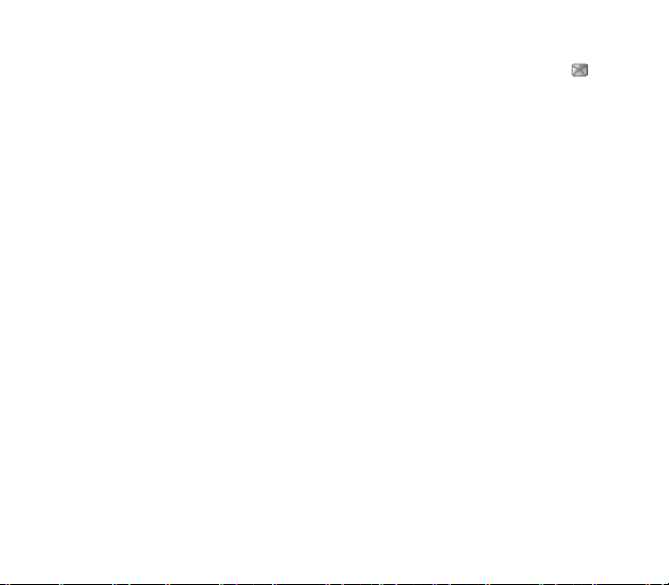
Получение сообщений
При получении сообщения звучит выбранная вами мелодия; на экране отображается значок сообщения .
Если вы не прочтете сообщение, этот значок останется на экране. Если значок мигает, память телефона заполнена.
Получение значков, фоновых изображений или мелодий может занять несколько секунд. Во время загрузки
сообщения мигает значок.
Заметьте, что получать сообщения MMS можно двумя способами: в автоматическом и ручном режиме. Если включен
“ручной режим”, в папку “Входящие” придет только извещение о том, что на MMS-сервере есть сообщение. Когда вы
захотите получить MMS-сообщение с сервера, выберите Получить в параметрах.
Более подробное описание автоматического и ручного режимов см. в пункте "Параметры отправки" на стр. 30.
Свяжитесь с оператором, чтобы получить дополнительную информацию о загрузке значков, фоновых изображений
и мелодий.
Полученные сообщения хранятся на SIM-карте или в памяти телефона до тех пор, пока вы не удалите их.
Входящие
В меню
Сообщения
Для каждого сообщения показано наличие вложений, дата/время приема и размер.
Сообщения упорядочены в хронологическом порядке (сообщение, полученное последним, находится в начале
списка).
Показывается количество непрочитанных и не полученных с сервера сообщений. Непрочитанные и не полученные с
сервера сообщения отображаются жирным шрифтом.
Выберите сообщение и нажмите рычажок перемещения. Выберите необходимые параметры.
Полученные вложения (рисунки или звуки) можно извлечь для последующего использования (раздел
“сохраненные…”).
Сведения об этих объектах можно получить в соответствующих меню (для закладок WAP это меню
мелодий - меню
выберите меню
Звуки
, для фоновых изображений - меню
Входящие
и нажмите [
Выбор
].
Восприятие
WAP
).
, для
Отправленные
Это меню отображает сообщения, которые не были посланы. Можно отправить их еще раз.
Сообщения 29

Oтправлeнныe
Папка "Исходящие" используется для хранения всех отправленных и дожидающихся отправки сообщений.
Меню
Oтправлeнныe
отправленные сообщения в меню
Если сохранено слишком много сообщений, память телефона быстро заполнится, и вы не сможете принимать новые
сообщения.
Для каждого сообщения на экран выводятся его характеристики (в виде значка) и время (или дата) отправки.
Выберите сообщение и нажмите рычажок перемещения.
Выберите необходимые параметры: Удалить отправленные, Читать, Изменить, Переслать, Удалить, Удалить все.
используется для хранения всех отправленных сообщений, если включен параметр Сохранять
Выбор
(см. стр. 30).
Черновики
Если вы сохраняете составленное сообщение, оно сохраняется как черновик.
В меню
Сообщения
Выберите сообщение и нажмите [
Если выбрать сообщение и нажмите рычажок перемещения, можно внести в него изменения.
Чтобы отправить его, выберите
выберите меню
Bыбop
Изменить
Черновики
и нажмите рычажок перемещения.
]. Существуют следующие параметры: Удалить, Читать, Изменить, Детали.
, затем нажмите [
Bыбop
] и выберите
Отправиь
.
Шаблоны
При выборе опции
Параметры, доступные для черновиков, используются и для шаблонов.
Сохранить как шабл.
в момент создания сообщения шаблон сохраняется в этом меню.
Параметры отправки
Предлагается несколько параметров отправки сообщений.
В меню
Сообщения
Выберите необходимые параметры: SMS или MMS.
Предлагаемые параметры отправки включают следующее: Хран. отправл., Подтверждение, Срок действия (в
течение этого периода оператор пытается отправить сообщение), форм. сообщ., Центр сообщ.
30 Сообщения
выберите меню
Выбор
и нажмите [
Выбор
].

Можно задать следующие параметры работы:
Xран. отправл.
-
-
Режим отзыва
удобнее. Он дает возможность отложить получение сообщения на более поздний срок.
Очередность
-
-
Запр. сообщ. о до.
-
Срок действия
Дополнительные настройки:
-
Отпр. coобщ. o дo.
-
Пpoпycк MMS
-
MMS-сервер
Показать СК
-
-
Bидимocть отпр-
-
Максимальный раз.
поддерживаемый для ММS.
: (настоятельно рекомендуется не включать эту функцию, чтобы избежать переполнения памяти),
: если вы находитесь в районе с плохим приемом, ручной режим извлечения может оказаться
: выбор очередности отправки сообщения.
: запрос отчета о доставке после отправления сообщения.
: в течение этого периода оператор пытается отправить сообщение).
: отправка отчета о доставке при получении сообщения.
: позволяет отключить прием сообщений MMS на телефоне.
: позволяет выбрать другого MMS-оператора или задать параметры нового MMS-оператора.
: если необходимо активировать/деактивировать этот дисплей.
: можно указать, отображать ли номер отправителя на телефоне получателя сообщения.
: если нужно активировать/деактивировать параметр максимального размера,
Память
Можно узнать размер памяти, доступной для сохранения сообщений.
В меню
Сообщения
Выберите необходимые параметры: SMS или MMS.
Экран SMS показывает размер свободной памяти SIM-карты или телефона.
Экран MMS показывает объем использованной памяти в килобайтах.
выберите параметр
Память
и нажмите [
Выбор
].
Местная информация
С помощью этого меню можно включить получение местной информации сети связи.
Вы можете выбрать, получать эту информацию или нет (свяжитесь с оператором).
В меню
Сообщ.
выберите
Инфо-мест.
и нажмите [
Выбор
].
Звонок на голосовую почту
Эта функция позволяет звонить на голосовую почту.
В меню
Сообщения
Этот номер зависит от оператора.
Сообщения 31
выберите параметр
Вызов голос. п.
и нажмите [
Выбор
].

Список рассылки
Это меню отображает списки рассылки, созданные в телефонной книге.
Для выбора различных операций нажмите [
-
Доб. список
Изменить имя
-
-
Доб. контакт
-
Свойства
Cтepeть
-
-
Отпр. сообщение
32 Сообщения
: позволяет создать новый список рассылки.
: позволяет изменить имя списка рассылки.
: позволяет добавить контакт в список рассылки.
: позволяет увидеть тип списка рассылки и номер контакта.
: позволяет удалить список рассылки.
: позволяет создавать и отправлять сообщение контактам из списка рассылки.
Bыбop
].

Камера
Это меню дает возможность делать фотографии и использовать их в различных целях. Например, можно
переслать их на другой мобильный телефон или адрес в Интернете, хранить их, использовать в качестве
заставок или скринсейверов и т.д.
Съемка и сохранение фото
Настройки перед съемкой
В меню
Настройки/Камера
На экране во время фотосъемки:
- Для включения режима изменения масштаба переместите рычажок перемещения вверх или вниз.
- Для настройки яркости переместите рычажок перемещения влево:
: пасмурно, : очень солнечно, : низкая яркость, : При неоновом или галогеновом освещении, : избежать
засвечивания.
Для выбора эффекта (светло-коричневый, негатив или черно-белый) переместите рычажок управления вправо.
Прочие настройки
-
Bключитъ таймер
-
Периoд таймера
Эвyк щелчкa
-
-
Формат cнимка
-
Качество cнимка
Фотографирование и отправка картинки
- Нажмите рычажок перемещения; снимок будет сделан и сохранится на экране телефона.
Предупреждение:
- Нажмите рычажок перемещения, если хотите отправить снимок сразу.
- Нажмите [
Если памяти для сохранения снимка недостаточно, появится предупреждение и просьба подтвердить, хотите ли вы
продолжить операцию.
Как только вы сделаете снимок, он появится на экране телефона.
В название снимка включается номер.
Примечание.
Камера 33
Сохр.
использование камеры во время разговора по телефону может отразиться на качестве связи.
можно установить таймер, звук щелчка, формат и качество фотографии.
(нажатием [
: для выбора времени задержки таймера.
: для установки звука, воспроизводимого во время фотосъемки.
: для выбора формата сохранения фотографии.
если вы нажмете кнопку [
], чтобы сохранить снимок и просмотреть параметры (см. следующую стр.).
Bыбoр
: предназначен для съемки с задержкой в 5, 10 или 15 секунд.
: для выбора качества фотографии.
]):
Boэврa.
], вы вернетесь на предыдущий экран и потеряете снимок.

Существуют следующие параметры:
Отп. по
: позволяет отправить снимок в сообщении SMS, MMS, по ИК-порту или по каналу Bluetooth (в зависимости
-
от модели) (см. меню
-
Создать...
: позволяет сделать новый снимок,
Редак.
: различные параметры изменения снимка:
-
• Масш.: позволяет увеличить размер отдельных частей фотографии,
• Выравнив.: позволяет повысить контрастность изображения,
• Рельеф: представляет изображение в серых тонах и придает ему рельефность,
• Негатив: позволяет сделать из фото негатив,
• Шк ала серого: позволяет сделать изображение черно-белым,
• Контраст: позволяет увеличить или уменьшить контрастность фотографии,
• Резкость: позволяет настроить резкость снимка,
• Размытость: позволяет сделать фото неясным,
• Сепия: позволяет заменить цвета фотографии оттенками коричневого цвета,
• Конутр: позволяет придать форму фотографии,
• Яркость: позволяет увеличить или уменьшить яркость фотографии,
• Передержка: позволяет увеличить или уменьшить освещенность фотографии,
• Насыщение: позволяет увеличить или уменьшить насыщенность цветов.
Измен. назв
-
Доб. в контакт
-
-
PlanetSagem
утилиты MPAS (My Pictures And Sounds), загрузить которую можно с сайта www.planetsagem.com.
34 Камера
Сообщения
: позволяет изменить имя снимка,
: позволяет связать картинку с контактом, сохраненным в телефонной книге.
: сделанные снимки можно сохранить на компьютере через кабель или канал IrDA с помощью
).

Видеозапись
Перед началом видеосъемки в меню
Выберите меню Камера. Выберите опцию Видеокамера и нажмите
Нажмите левую клавишу [
Примечание:
Нажмите [
-
-
-
Предупреждение
несколько секунд.
В это время вы можете выбрать:
-
-
Информацию о том, что можно сделать с сохраненной видеозаписью, см. в гл.
Примечание.
Камера 35
телефон автоматически прекращает запись, когда достигается максимальный возможный размер.
Выбор
Воспр.:
Сохранить:
Сохранить и Отправить:
Скрыть
Отмена –
и видеосъемка, отправка MMS-сообщений).
]:
вы можете воспроизвести видеозапись.
затем вы можете ее сохранить. Если хотите, измените имя и нажмите ОК.
: Сообщение информирует о том, что идет сохранение и сжатие видеозаписи. Это займет
– сжатие прерывается. Позже при воспроизведении видеозаписи сжатие возобновится.
сжатие не прерывается, вы можете пользоваться телефоном, но некоторые функции недоступны (фото-
Видео сохраняется в формате 3gp.
Настройки/Камера
Запись
], чтобы начать запись. Для остановки записи снова нажмите левую клавишу [
вы можете сохранить и отправить видео по MMS.
вы можете настроить звук и размер видео.
OK
.
Мультимедиа/Мои видео
Стоп
.
].

Мультимедиа
С помощью этого меню можно легко получить доступ к вашим любимым фотографиям, рисункам и
звукам.
Мои видео
Это меню предоставляет доступ к вашим видеозаписям.
В меню
Мультимед.
На экране отображаются имена видеозаписей, хранящихся в памяти.
Чтобы просмотреть видео, выберите его и нажмите рычажок перемещения.
Для вывода различных операций нажмите [
-
Отп. по:
от модели).
Измен. назв.
-
-
Свойства
-
Стереть
Стереть все
-
-
Новое видео
Благодаря утилите MPAS, доступной на сайте www.planetsagem.com, можно импортировать видео (в формате .3gp)
или экспортировать видео.
36 Мультимедиа
выберите
Мое видео
и нажмите [
позволяет отправить видеозапись в сообщении MMS, по ИК-порту или по каналу Bluetooth (в зависимости
: изменить имя видеозаписи.
: свойства выбранной видеозаписи.
: удалить видео.
: для удаления всех видеоматериалов.
: позволяет вам снимать новые видеоматериалы.
Выбор
].
Выбор
].

Мои рисунки
Это меню предоставляет доступ к рисункам, которые вы загрузили.
В меню
Мультимедиа
PlanetSagem
сделать новый снимок.
На выбранном рисунке нажмите [
-
Отп. по
: позволяет отправить снимок в сообщении MMS, по ИК-порту или по каналу Bluetooth (в зависимости от
модели).
Редак.
(см. главу
-
-
Использ. как
-
Измен. назв.
Свойства
-
-
Стереть
-
Стереть все
Новое фото
-
Передавать изображения на компьютер и обратно можно с помощью утилиты MPAS, которую можно загрузить с
сайта www.planetsagem.com.
выберите
: дает доступ к веб-сайту, чтобы загружать рисунки. Пункт [
Камера
: позволяет использовать рисунок в качестве заставки или скринсейвера,
: позволяет переименовать рисунок,
: свойства выбранной картинки.
: позволяет удалить рисунок,
: позволяет удалить все рисунки,
: позволяет сделать новый снимок,
Мои рисунки
Bыбop
).
и нажмите [
], чтобы стали доступны следующие функции:
Выбор
].
Bыбop
] позволяет удалить все картинки или
Мои звуки
Это меню предоставляет доступ к звукам, которые вы загрузили или записали.*
В меню
Мультимедиа
PlanetSagem
записать новый звук.
Для вывода различных операций нажмите [
-
Отп. по
: позволяет отправить звук в сообщении MMS, через ИК-порт или по каналу Bluetooth (в зависимости от
модели).
Использ. как
-
-
Измен. назв.
Свойства
-
-
Стереть
-
Стереть все
Новый звук
-
Передавать звуки на компьютер и обратно можно с помощью утилиты MPAS, которую можно загрузить с сайта
www.planetsagem.com.
Мультимедиа 37
выберите меню
: дает доступ к веб-сайту, чтобы загружать звуки. С помощью меню [
: позволяет добавить звук в список мелодий звонка.
: позволяет переименовать звук.
: свойства выбранного звука.
: позволяет удалить звук.
: позволяет удалить все звуки.
: позволяет записать новый звук.
Мои звуки
Выбор
и нажмите [
].
Выбор
].
Выбор
] можно удалить звуки или

Память
В этом меню указан размер памяти, необходимый для различных функций вашего телефона.
В меню
Мультимедиа
С помощью рычажка перемещения выберите нужную функцию, использующую память.
38 Мультимедиа
выберите
Память
и нажмите [
Выбор
].

WAP
WAP (Wireless Application Protocol – Протокол беспроводных приложений): это протокол, который
преобразует файлы из форматов Интернета в форматы WML и HTML, с которыми могут работать мобильные
телефоны. Протокол WAP позволяет подключаться к определенным сайтам Интернета. Можно подключиться
к сайтам, позволяющим загрузить на телефон мелодии, значки, анимированные скринсейверы, приложения Java™.
Меню WAP
Навигатор WAP охраняется
авторским правом:
Навигатор WAP и такое
программное обеспечение
являются исключительной
собственностью компании
Openwave. В силу этого
запрещается изменять,
транслировать, деассемблировать
и даже декомпилировать весь
навигатор WAP и программное
обеспечение или их части.
Чтобы увеличить размер
символов, можно
воспользоваться "лупой": для
этого нужно некоторое время
подержать нажатой кнопку .
WAP 39
При перемещении по страницам WAP в любое время можно обратиться к
раскрывающемуся меню
Оно содержит следующие подменю:
Предыдущее:
Приветствие:
(здесь отображается имя вашего провайдера).
Избранное:
сайтов Интернета, чтобы было легко находить их в дальнейшем.
Можно получить закладки из сообщений и добавить их в этот список (см. главу
об SMS).
Можно также послать сообщение по SMS: выберите закладку, нажмите кнопку
Bыбop
[
Перейти к URL:
Входящие:
Интернет-сайтом.
Сохран. объекты:
Моментапьные снимки:
Сохранить страницу:
Журнал:
Перезагрузка:
Очистить кэш:
используются для сохранения в телефонной книге имен и адресов
], затем выберите Отправить сообщением.
это меню позволяет узнать, какие сообщения были отправлены
перемещение по отображаемым страницам хранится в памяти.
Сервис
().
это меню позволяет вернуться к предыдущему экрану.
переход на главную страницу.
это меню позволяет ввести адрес Интернета с клавиатуры.
используется для сохранения элементов с сайта WAP.
снимок отображаемой страницы.
сохраняет текущую отображаемую страницу.
обновляет текущую страницу.
стирает из памяти информацию о предыдущих подключениях.

Продвинутые…:
- Настройки
- Показаты URL
- Отсоединиться
- Безопасность (используется для получения доступа к информации для обеспечения безопасности WAP-
соединений)
- Чдаление Cookies
- Показ. название
О…:
информация о браузере.
Выход:
выберите одну из следующих дополнительных настроек
возврат к главной странице телефона.
Настройка параметров WAP
Войдите в меню
Параметры соединения
настройки параметров подключения к другим провайдерам.
Профиль, активный в настоящий момент, помечается звездочкой.
С помощью
Настройка параметров GSM и GPRS:
Вся информация о том, как нужно настроить параметры, предоставляется вашим оператором или провайдером.
Выделив профиль в списке, нажмите [
домашняя страница, предпочтительные соединения (см. следующую страницу), параметры GSM и параметры GPRS
(см. следующую страницу).
Предпочтительные соединения:
- GSM, если не GPRS (по умолчанию): подключение к службам WAP осуществляется в первую очередь через
GPRS. Тем не менее, когда подключение к сети GPRS невозможно, для установления связи используется GSM.
- GPRS
- GSM: для подключения к службам WAP используется исключительно сеть GPRS.
40 WAP
Дополнительно…
Меню
можно добавить новый профиль или показать доступный размер памяти.
: для подключения к службам WAP используется исключительно сеть GPRS.
и выберите
используются для выбора или изменения параметров подключения к провайдеру или для
Настройки
.
Bыбop
] и выберите Изменить. Имеющиеся параметры: название провайдера,

Параметры GSM
- Учетное имя
- Пароль
- IP-адрес шлюза WAP
- Тип порта (защищенный или нет)
- Номер дозвона
- Режим (цифровой, аналоговый или автоматический)
Параметры GPRS:
- Учетное имя
- Пароль
- IP-адрес шлюза WAP
- Тип порта (защищенный или нет)
- APN: если параметры APN не заданы, нажмите кнопку [
APN.
Когда все установки сделаны, можно подключаться к Интернету через выбранного провайдера. Выберите его из
списка. Подтвердите выбор.
Время бездействия
прекращается, если вы забыли сами отключиться от службы.
:
Bыбop
] и войдите в меню APN. Выберите или добавьте
задает промежуток времени, по прошествии которого соединение автоматически
Подключение к WAP
Подключение к службе WAP в сети GPRS не прерывается при поступлении входящего звонка. Можно ответить
на этот звонок.
Через меню
кнопку .
Если используется подключение к сети GSM, символ @ мигает. Оплачиваемое время звонка отсчитывается с
момента, когда он перестает мигать.
Приветствие
можно подключиться к сайту WAP вашего провайдера – для этого нужно нажать
Загрузка объектов
Некоторые WAP-сайты позволяют загружать на телефон мелодии, значки, анимированные скринсейверы, игры и
приложения Java™. После загрузки эти объекты хранятся в памяти телефона. Вы можете затем сохранить их на
телефоне (выполнив те же действия, что и при загрузке с помощью сообщений).
WAP 41

Отключение WAP
Для отключения нажмите кнопку . Если вы забыли отключиться, отключение производится автоматически через
несколько секунд бездействия браузера. Этот интервал задается параметром "Время бездействия".
GPRS
Мигающий значок показывает, что телефон подключается к сети GPRS.
Немигающий значок показывает, что сеть GPRS доступна; если значок затемнен, телефон подключен к сети GPRS.
См. стр. 40, где описаны соответствующие параметры.
Этот значок не отображается, если сеть GPRS недоступна или SIM-карта, вставленная в телефон, не поддерживает
службу GPRS. Он также может исчезнуть при обращении к службам WAP, если используется соединение не с GPRS,
а с GSM.
42 WAP

Игры
На телефоне установлена одна или несколько игр (зависит от модели). Можно
загрузить большее количество игр (в зависимости от модели). Вы являетесь
владельцем мобильного телефона "SAGEM", в который можно загружать
приложения и игры благодаря встроенному графическому ядру Java™.
Для загрузки приложений необходимо знать о возможных эффектах такой
загрузки.
Советуем загружать сертифицированные игры и приложения с сайтов вашего
оператора или из www.planetsagem.com.
По умолчанию в данном телефоне установлено URL-соединение вашего
оператора или "PlanetSagem".
Если ни одно URL-соединение не установлено, после выбора меню
Дополнительные игры
WAP для настройки новых профилей, которые позволят загрузить игры и
приложения.
При выборе игры или приложения меню
(вызывается при помощи клавиши [
который будет использоваться только игрой или приложением для соединения с
сетью (например, для обмена очками в игре); для загрузки новых игр или
приложений профиль использоваться не будет.
Игры 43
(в зависимости от модели) на дисплее появится функция
Общие Настройки/Соединение
Bыбoр
]) позволяет настроить профиль,

Приложения
Ежедневник
Это меню предоставляет доступ к вашему ежедневнику и позволяет переходить к дням недели, неделям,
месяцам и конкретным датам. Вы можете добавлять события, выполнять действия, применимые к любому
событию, и управлять событиями по их категориям.
Меню Календарь
В этом меню вы можете добавить события, управлять событиями по категориям, узнать размер свободной
памяти и удалить все события.
В меню
Eжeднeвник.
-
Доб. письм. событ./Доб. голос. событ.
сообщений. Заполните нужные поля. Сохраните событие.
-
Стер.:
позволяет составить график удаления событий, случившихся более чем день, неделю или месяц назад.
Память
-
-
Стереть все:
-
Категории
видеть количество событий в каждой категории и сами события.
Синхронизировать
-
сети вашего оператора, в зависимости от параметров, предлагаемых оператором.
Местная синхронизация с вашим компьютером возможна только на ПК с использованием программного
обеспечения Wellphone; необходимо включить инфракрасное соединение, Bluetooth или настроить USBсоединение на вашем телефоне.
Другие меню:
См. Месяц
-
-
См. Неделя
-
См. Сегодня
изменение, удаление и отправка).
См. Дату
-
44 Приложения
выберите
Mеню Каленнд.
: позволяет вывести объем памяти, используемой различными функциями ежедневника.
позволяет удалить все события из ежедневника.
: позволяет видеть различные категории событий, установить особую мелодию для каждой категории,
(в зависимости от модели): можно синхронизировать органайзер с архивами, хранящимися в
: предоставляет доступ к событиям за месяц.
: предоставляет доступ к событиям за неделю.
: предоставляет доступ к событиям на текущий день и указывает возможные действия (просмотр,
: предоставляет доступ к событиям определенной даты.
: позволяет добавлять события в виде текстовых или голосовых

Отправка карточки vCard
Можно отправить карточку vCal из каждого события ежедневника. Пока эта функция доступна только на
определенных моделях телефона.
Вы можете отправить vCard по MMS или через инфракрасный порт, в зависимости от вашего телефона и телефона
получателя.
Из списка См. Сегодня выберите
Выберите тип отправки (MMS, IrDA или последовательное соединение) и подтвердите выбор.
Для доставки по MMS, перед тем как подтвердить выбор, укажите свои контактные данные (телефонный номер или
адрес электронной почты).
Если во время отправки vCard поступает телефонный звонок, сначала придется ответить на звонок.
событие
, а из списка действий по событию в меню Дела выберите
Отправить
.
Получение карточки vCard
Способы получения vCard отличаются для разных типов доставки:
- При отправке по MMS вам приходит сообщение, которое необходимо открыть, чтобы извлечь vCard. Добавить
событие в ежедневник можно, только предварительно сохранив его.
- При отправке по IrDA или через последовательную связь вы получаете извещение, а по завершении загрузки на
экране телефона появляется запрос о том, что делать с vCard дальше (сохранить, удалить и т.д.).
Каждому событию в ежедневнике можно присвоить различные звуковые сигналы. Каждой категории событий в
ежедневнике также можно присвоить различные звуковые сигналы.
Калькулятор
Это меню позволяет использовать телефон как калькулятор.
В меню
Приложения
Используйте рычажок перемещения, чтобы производить вычисления:
Вверх:
-
-
Вниз:
-
Вправо:
Влево:
-
Следующие кнопки используются, чтобы:
-
:
-
:
-
:
Если никакие вычисления не производятся, нажатие [
конвертере.
Приложения 45
выберите пункт
сложение
вычитание
умножение
деление
равно или преобразовать
удалить
десятичная запятая
Калькулятор
и нажмите [OK].
Преобр.
] позволяет прямо использовать значение в

Конвертер
С помощью этого меню можно выполнять пересчет валют.
В меню
Приложения
Введите число и переместите рычажок перемещения вверх, чтобы получить значение в другой валюте, или вниз,
чтобы произвести обратное преобразование.
Нажатие на [
Быстрый пересчет
Если включен режим быстрого пересчета, конвертер будет работать на главной странице и там можно будет вводить
нужные значения и выполнять пересчет с помощью рычажка перемещения.
Курс обмена
Введите курсы обмена для нужных валют.
Валюта
Введите две валюты для пересчета сумм.
В меню калькулятор
Эта функция позволяет сразу перенести в
выберите пункт
Bыбop
] позволяет воспользоваться следующими параметрами:
Конвертер
калькулятор
и нажмите [OK].
значение после пересчета.
Будильник
В этом меню можно настроить будильник и включить его.
В меню
Приложения
Выберите
Задайте время звонка, вводя числа прямо с клавиатуры, и подтвердите изменения.
На главной странице появится изображение будильника.
Будильник работает даже тогда, когда телефон выключен.
Включить
выберите пункт
или
Отключить
Будильник
будильник и подтвердите изменения.
и нажмите [OK].
Таймер
С помощью этого меню можно настроить и включить таймер.
В меню
Приложения
Выберите
Задайте продолжительность (часы/минуты), вводя числа прямо с клавиатуры, и подтвердите изменения.
На главной странице появится изображение будильника.
46 Приложения
Включить
выберите пункт
или
Отключить
Таймер
и нажмите [OK].
будильник и подтвердите изменения.

Дела
Это меню позволяет вносить в список запланированные вами дела (задачи), управлять категориями задач и
удалять все задачи.
Приложения
В меню
С помощью рычажка перемещения выберите действие из списка и подтвердите выбор.
-Дoб.
пиcьм. дело/Дo
Заполните нужные поля.
Категории
-
видеть количество задач в каждой категории и сами задачи.
Память
-
-
Синхронизировать
Меню действий
Это меню позволяет выполнить все возможные действия по любой задаче.
В меню
Приложения
Чтобы выбрать Дела, выделите этот пункт в списке и нажмите рычажок перемещения.
Для вывода различных операций нажмите [
-
Измен. Дела
Стереть
-
-
Отп. по
порт или по каналу Bluetooth (в зависимости от модели).
Стереть все
-
Отправка карточки vCard
Можно отправить карточку vCal из каждой задачи ежедневника. Пока эта функция доступна только на
определенных моделях телефона.
Вы можете отправить vCard по MMS или через инфракрасный порт, в зависимости от вашего телефона и телефона
получателя.
Из списка задач (Главное меню Дела) выберите
Отправить
Выберите тип отправки (MMS или IrDA) и подтвердите выбор.
При отправке по MMS, перед тем как подтвердить выбор, укажите свои контактные данные (телефонный номер или
адрес электронной почты).
Если во время отправки vCard поступает телефонный звонок, сначала придется ответить на звонок.
Приложения 47
выберите
Дела
, и нажмите [OK].
б.
гoлоc. дело
: позволяет просматривать различные категории задач, выбирать особую мелодию для каждой задачи,
: позволяет увидеть память, используемую различными функциями в меню Дела.
: позволяет отправить соответствующий задаче календарный лист Vcalendar в сообщении MMS через ИК-
(в зависимости от модели): позволяет синхронизировать задачи с компьютером.
выберите
: позволяет изменять характеристики задачи.
: позволяет удалить задачу.
: позволяет удалить все задачи из меню Дела.
.
: позволяет добавлять задачи в виде текстовых или голосовых сообщений.
Дела
.
Bыбop
].
задачу
, а из списка действий по задаче в меню Дела выберите

Получение карточки vCard
Способы получения vCard отличаются для разных типов доставки:
- При отправке по SMS или MMS вам приходит сообщение, которое необходимо открыть, чтобы извлечь vCard.
Добавить событие в ежедневник можно, только предварительно сохранив его.
- При отправке по IrDA или через последовательную связь вы получаете извещение, а по завершении загрузки на
экране телефона появляется запрос о том, что делать с vCard дальше (сохранить, удалить и т.д.).
задаче в ежедневнике можно присвоить различные звуковые сигналы
Каждой
Каждой категории задач в ежедневнике также можно присвоить различные звуковые сигналы
.
.
Обмен данными с компьютером
С помощью компьютера можно сохранять и редактировать контакты, события и задачи, хранящиеся на телефоне.
Для этого необходимо подключить телефон к компьютеру с помощью соответствующего кабеля.
Затем вам необходимо установить программное обеспечение Wellphone, поставляемое с вашим телефоном
(в зависимости от модели), или доступное на web-сайте по адресу http://www.wellphone.com. Это программное
обеспечение позволит вам также сохранить вашу адресную книгу, события и задания путем копирования/вставки.
Работая с компьютера, можно сохранять/редактировать не охраняемые авторским правом рисунки и мелодии
звонков, хранящиеся в телефоне.
Для этого необходимо подключить телефон к компьютеру с помощью соответствующего кабеля.
Затем нужно установить программу“My Pictures and Sounds”, которую можно загрузить с сайта www.planetsagem.com.
Примечание.
будет прерван, и его придется возобновить вручную.
Если во время обмена данными с компьютером на телефон поступит звонок, сеанс передачи данных
Службы
Этот пункт может быть не представлен в меню телефона, так как набор служб зависит от SIM-карты.
48 Приложения

Настройки
Звуки
Громкость и мелодия звонка
В этом меню можно выбрать мелодию звонка для каждой функции.
В меню
Звуки
выберите
Мелодии
Выберите функцию, для которой вы хотите установить определенную мелодию звонка.
Выберите
мелодию звонка
PlanetSagem
Примечание:
Мультимедиа/Мои звуки
Настройте громкость с помощью рычажка перемещения и подтвердите свой выбор.
Можно отключить звук нажатием кнопки .
: дает доступ к веб-сайту, чтобы загружать звуки.
в списке находятся мелодии, используемые по умолчанию, а также мелодии, загруженные в меню
и нажмите [
из предлагаемого списка и подтвердите выбор.
.
Вибровызов
Это меню дает возможность использовать виброрежим для вызовов.
В меню
Звуки
выберите
Выберите параметры виброрежима и подтвердите свой выбор.
Вибровызов
Режим Тише
Это меню позволяет переключиться в тихий режим.
В меню
Звуки
выберите
Включите
или
К Тихому режиму можно перейти и с главной страницы. Для этого нажмите кнопку и удерживайте ее некоторое
время.
Когда включен Тихий режим, на главной странице появляется соответствующий значок.
В этом режиме мелодии не воспроизводятся (кроме сигнала будильника).
Примечание.
Настройки 49
Если вы включили Тихий режим, он не сохраняется при выключении телефона.
Режим Тише
отключите
тихий режим и подтвердите изменения.
Выбор
и нажмите [
и нажмите [
].
Выбор
Выбор
].
].

Сигналы
Это меню позволяет активировать сигналы для батареи, клавиатуры или сети.
В меню
Звуки
выберите
Сигналы
Выберите типы сигналов, которые вы хотите использовать (сигналы кнопок, сетевых событий и батареи), и
подтвердите свой выбор. Включите или выключите сигнал и подтвердите изменения.
При выборе сигналов кнопок возможны различные параметры:
и нажмите [
Выбор
].
Рекордер
Это меню позволяет записать собственную мелодию.
В меню
Звуки
выберите
Рекордер
Нажмите кнопку [
Присвойте ей имя и подтвердите введенное значение. Новая мелодия сохраняется в списке мелодий звонка и
заносится в меню
Если диктофон включен с помощью программируемой кнопки, звук сохраняется в меню
Cтaрт
], чтобы записать мелодию или свой голос с помощью микрофона, и сохраните запись.
Мультимедиа/Мои звуки
и нажмите [
.
Выбор
].
Приложения/Дела
.
Восприятие
В этом меню вы можете изменить вид экрана, выбрав другой способ оформления.
Оболочка
Это меню позволяет выбрать оболочку экрана телефона, т.е. то, как он будет выглядеть (шрифт, цвета,
анимация по умолчанию, заставка и т.д.).
В меню
Восприятие
Выберите нужную оболочку и подтвердите выбор.
Загрузить оболочки нельзя, но вы можете загружать скринсейверы и анимации режима загрузки, не изменяя тех,
которые поставляются с оболочкой по умолчанию.
50 Настройки
выберите
Оболочка
.

Обои
Это меню позволяет выбрать фоновый рисунок для дисплея мобильного телефона.
В меню
Восприятие
Выберите заставку и нажмите [
PlanetSagem
Примечание:
рисунки
.
Нажмите [
Примечание:
порядке.
выберите
Обои
и нажмите [
: дает доступ к веб-сайту, чтобы загружать рисунки.
в телефоне есть заставки по умолчанию, а также рисунки, загруженные в меню
OK
] для подтверждения выбора или [
параметр
Показ.
Диапорама
позволяет отобразить заставки с пролистыванием рисунков в произвольном
Выбор
]. Эта заставка станет фоном экрана.
].
Boэврaт
], чтобы вернуться и выбрать заново.
Мультимедиа/Мои
Заставка
Это меню позволяет включать анимацию на телефоне, находящемся в режиме ожидания.
В меню
Восприятие
Выберете скринсейвер и нажмите [
- Нет заставки: выберите
- Несколько заставок в случайном порядке: выберите
PlanetSagem
Примечание:
Мои рисунки
Выбранный скринсейвер появится на экране. Подтвердите выбор.
выберите
Заставка
и нажмите [
Показ.
Обычн экран
: дает доступ к веб-сайту, чтобы загружать рисунки.
в телефоне есть скринсейверы по умолчанию, а также рисунки, загруженные в меню
.
.
Выбор
].
].
Показ. слайд
.
Мультимедиа
Логотип оператора
Данное меню дает возможность отображать на главном экране логотип оператора (в зависимости от модели).
В меню
Восприятие
Выберите
Настройки 51
Актив.
выберите
или
Откл.
и нажмите [OK].
Лого оператор.
и нажмите [
Выбор
].
/

Контраст
Это меню используется для регулировки контрастности изображения на экране.
В меню
Восприятие
Настройте контрастность с помощью рычажка перемещения.
выберите
Контраст
и нажмите [
Выбор
].
Экономия
В меню
Восприятие
Существует два варианта подсветки:
-
Только экр.
-
Полн. подсв
Примечание:
выключится, чтобы продлить срок службы батареи.
Если телефон не используется в течение более длительного периода времени, экран переключится в экономичный
режим, то есть на экране будет отображаться время. Чтобы выйти из спящего режима и снова включить подсветку,
нажмите кнопку .
выберите
Экономия
и нажмите [
: подсвечивается только экран.
: подсвечиваются и экран, и клавиатура.
в любом случае, если телефон не используется, через некоторое время подсветка автоматически
Выбор
].
Камера
Это меню позволяет настроить функции фотокамеры вашего телефона.
В меню
Настройки
выберите
Камера
-
Таймер.
Это меню позволяет сделать снимок с задержкой в 5, 10 или 15 секунд.
-
Звук щелчка:
Формат снимка:
-
-
Качество снимка:
-
Ограничения размера видео:
Звук видео:
-
Это меню позволяет установить звук, воспроизводимый во время фотографирования.
Это меню позволяет выбрать формат сохранения фотографии.
данное меню позволяет выбрать качество фотографии.
Данное меню позволяет включить или выключить запись звука при записи видео.
и нажмите [
Данное меню позволяет выбрать размер видео.
Выбор
].
Языки
Меню позволяет выбрать язык сообщений дисплея телефона.
В меню
Настройки
выберите
Языки
Выберите язык и подтвердите выбор.
Если вы нажмете
52 Настройки
Автомат.
и нажмите [
, будет установлен язык вашей SIM-карты.
Выбор
].

Cправ-к
Это меню позволяет выбрать способ отображения контактов в телефонной книге (по фамилии или имени) и фильтр,
применяемый к списку контактов (отображать контакты, сохраненные на SIM-карте, в памяти телефона или из обоих
источников).
Вызова
Меню Вызова позволяет управлять всеми функциями звонков (переадресацией, отображением номеров, звонками
в режиме ожидания, номером голосовой почты и т.д.).
Переадресованные
В зависимости от подключения эта служба позволяет переадресовать входящие звонки на другой номер или
автоответчик.
Вызова
выберите
В меню
Выберите нужный способ переадресации.
Перенаправл.
Просмотр последних звонков
Это меню позволяет просмотреть список последних использованных номеров.
В меню
Вызова
выберите
Для любого звонка на экране телефона отображается следующая информация:
- его характеристики (в виде значков),
- время (или дата),
- продолжительность.
Выберите звонок из списка и подтвердите свой выбор.
Выберите нужный вариант: Позвонить, Сохранить в телефонной книге, Отправить сообщение, Удалить, Удалить все.
Чтобы позвонить, можно также нажать кнопку .
Быстрый доступ к списку звонков с главной страницы: нажмите кнопку .
Настройки 53
Последние
и нажмите [
и нажмите [
Выбор
Выбор
].
].

Счетчики
Это меню позволяет узнавать продолжительность исходящих звонков.
С его помощью можно также узнать объем данных, переданных во время сеанса GPRS.
В меню
Вызова
выберите
Счетчики
Выберите нужное действие:
и нажмите [
Выбор
].
Выводить номер
Это меню позволяет настраивать функцию отображения номера на дисплее.
В меню
Вызова
выберите
Выберите нужный вариант: Анонимный режим, Мой номер, Номер абонента.
Анонимный режим
Можно сделать так, что человек, которому вы звоните, не увидит ваш номер телефона.
Предустановл.:
-
-
Да:
телефон перейдет в анонимный режим, и ваш номер не будет виден абонентам.
-
Нет:
телефон не перейдет в анонимный режим, и ваш номер будет виден абонентам.
Выводить N°
режим по умолчанию для сети.
и нажмите [
Выбор
].
Ожидание
(Наличие услуги зависит от оператора)
Во время разговора вы можете получить сообщение о том, что кто-то пытается до вас дозвониться:
раздастся специальный сигнал. Данные абонента выводятся на экран (имя или номер).
Вызова
выберите
Ожидание
В меню
Можно
включить или отключить службу ожидания звонков,
ли она).
Если в то время, когда вы с кем-то говорите, до вас пытается дозвониться другой абонент, на экране появляется
предупреждение.
и нажмите [
Выбор
].
а также
проверить ее состояние
(узнать, включена
Автодозвон
С помощью этого меню можно перезвонить абоненту, которому не удалось дозвониться.
В меню
Вызова
выберите
Эту функцию можно отключить, задать ей значение "По запросу" или "Автоматически".
Если задано значение
занят.
54 Настройки
Автодозвон
По запросу
и нажмите [
, телефон автоматически будет предлагать перезвонить абоненту, если его номер
Выбор
].

Черный список
Черный список используется для ограничения сбоев при автоматическом наборе (в вызовах с использованием
функции автоматического перенабора номера или приложений для отправки данных, например факсов).
В меню
Вызова
Если несколько попыток автоматического набора номера заканчиваются неудачно (номер занят или неизвестен),
этот номер попадает в черный список и не будет набираться автоматически, пока вы не удалите его из черного
списка.
Примечание.
выберите пункт
Эта функция не применяется к вызовам, выполняемым вручную.
Черный список
и нажмите [
Выбор
].
Автоответчик
Эта функция позволяет задать номер автоответчика.
Этот номер будет использован для звонков на номер ящика голосовой почты с помощью программируемых
кнопок.
В меню
Вызова
выберите
Введите свой номер автоответчика и подтвердите ввод.
Ответить по N.
и нажмите [
Выбор
].
ALS
Функция ALS (Обслуживание дополнительных линий) позволяет в зависимости от типа подключения пользоваться
двумя телефонными линиями. Номер выбранной для звонков линии (1 или 2) отображается на главной странице.
Защита
Это меню позволяет настраивать параметры безопасности телефона.
Блокировка клавиатуры
Это меню позволяет предотвратить нежелательное нажатие кнопок с помощью блокировки клавиатуры.
В меню
Защита
выберите
Выберите
Включить
На главной странице появится изображение замка.
Эта функция также доступна, если, находясь на главной странице, нажать кнопку и рычажок перемещения.
Настройки 55
или
Отключить
Блокировка
и нажмите [
и подтвердите свой выбор.
Выбор
].

Код PIN
Это меню позволяет активировать номер PIN для вашего телефона и изменить его.
В меню
Защита
выберите
код PIN
Чтобы изменить PIN, выберите
Введите старый PIN и подтвердите ввод.
Введите новый PIN два раза и подтвердите ввод.
Чтобы включить или отключить PIN, выберите меню
Введите PIN и подтвердите ввод.
Выберите
Включить
или
и нажмите [
Изменить
Отключить
Выбор
и нажмите [
и подтвердите изменения.
].
Выбор
].
Контролъ PIN
и нажмите [
Выбор].
Код PIN2
Для доступа к некоторым функциям используется второй номер PIN*.
* Эта функция может быть недоступна (зависит от SIM-карты).
Чтобы включить, отключить или изменить второй номер PIN, выполните действия, которые описаны выше.
Код телефона
Меню "Код телефона" позволяет активировать код телефона , который будет запрашиваться при включении
телефона каждый раз при обнаружении другой SIM-карты. Этот код автоматически привязывается к SIMкарте, которая находится в телефоне во время его включения, например, для того чтобы защитить телефон,
если его украдут.
Чтобы включить или отключить код телефона, выберите меню
Введите 0000 (заводской код по умолчанию) и подтвердите ввод.
Выберите
Включить
или
Чтобы изменить код телефона, выберите
Введите старый код и подтвердите ввод.
Введите новый код телефона и подтвердите ввод.
Введите новый код еще раз для проверки и подтвердите ввод.
56 Настройки
Отключить
и подтвердите изменения.
Изменить
Код телефона
и подтвердите свой выбор.
и подтвердите свой выбор.

Конфиденциальность
Функция Конфиденциально используется, чтобы удалять последние номера звонков, сообщения или события в
органайзере, когда в телефон вставлена новая SIM-карта.
Это меню позволяет при включении/выключении телефона автоматически удалять из его памяти сообщения и/
или звонки.
В меню
Защита
выберите
Выберите
Включить
или
Конфиденц.
Отключить
и нажмите [
и подтвердите изменения.
Выбор
].
Оператор
Это меню позволяет изменить запреты на звонки.
В меню
Защита
выберите
Оператор
Доступ к этой службе определяется типом вашего подключения.
и нажмите [
Выбор
].
Запрет на звонки
Запрет можно наложить на ВСЕ звонки (входящие и исходящие) или на все входящие звонки, поступаюшие, пока
вы находились за пределами своей страны (если поддерживается роуминг).
Это меню позволяет наложить запрет на отправку и прием определенных звонков.
Чтобы пользоваться этой службой, при подключении вам нужно получить пароль у своего оператора связи.
Защита
выберите
В меню
Выберите
Включить
Доступ к этой службе определяется типом вашего подключения.
Запр. вызова
или
Отключить
и нажмите [
и подтвердите изменения.
Выбор
].
Ограничение номеров
Это меню позволяет накладывать ограничения на исходящие звонки.
Наличие этого меню зависит от SIM-карты.
В меню
Защита
выберите
Введите Номер PIN 2 и подтвердите ввод.
Выберите
Включить
Выполните те же действия, что и для обычной телефонной книги.
Если эта функция включена, звонки возможны только по номерам, внесенным в телефонную книгу.
Телефонная книга привязывается к SIM–карте, ее размер ограничивается емкостью этой карты.
Настройки 57
или
Отключить
Пост. набор
и нажмите [
и подтвердите изменения.
Выбор
].

Стоимость
Это меню позволяет контролировать стоимость звонков (*). (Наличие услуги зависит от оператора).
В меню
Защита
Меню
удаления.
Меню
ввода кода PIN 2.
(*) ПРЕДУПРЕЖДЕНИЕ
В зависимости от конфигураций сети и соответствующих карт подключения некоторые функции могут быть
недоступны (они помечаются символом *).
выберите меню
Цена
(*) дает возможность узнать стоимость последнего звонка, а также всех звонков с момента последнего
Удалить цены
Стоимость
и подтвердите [
(*) позволяет удалить стоимость последнего звонка и переустановить счетчик цены после
Выбор
].
Сети
Это меню позволяет настроить параметры сети
В меню
Настройки
выберите
Сети
Нажмите
Выбор
Нажмите
Выберите
Выберите
(когда устанавливается связь для передачи данных).
для подключения (автоматического или вручную) к одной из сетей в районе, где вы находитесь.
Тип сети
и выберите тип сети: GSM-DCS или PCS (в зависимости от модели).
Предпочт.
, чтобы увидеть уже зарегистрированные сети.
GPRS
для выбора способа подключения к сети GPRS – постоянно или только в случае необходимости
и нажмите [
Выбор
].
Горячие клавиши
Это меню позволяет изменять настройки вашего телефона, чтобы сделать работу с ним максимально
комфортной.
(Наличие функции зависит от модели)
Это меню позволяет назначать функции программируемым кнопкам: .
Настройки
выберите
В меню
Выберите кнопку, которой вы хотите присвоить определенную функцию, и подтвердите свой выбор.
Выберите функцию, которую нужно назначить этой кнопке, и подтвердите свой выбор.
58 Настройки
Гор. клавиши
и нажмите [
Выбор
].

Дата / Время
Регулировать
Это меню позволяет установить время и дату на телефоне.
В меню
Дата / Время
Дата: установите дату, введя ее в виде цифр или с помощью рычажка перемещения.
Чтобы выбрать следующее (или предыдущего) поле ввода, используйте рычажок перемещения.
Когда дата задана, подтвердите сделанные изменения.
Время:
те же действия, что и при установке даты.
Автоматическое обновление
Это меню дает возможность выбрать ручное или автоматическое обновление даты и времени (после
выключения телефона или, например, во время поездки за границу). Услуга зависит от оператора.
В меню
Дата / Время
Выберите
Отображение
Это меню позволяет выбрать способ отображения даты и времени.
В меню
Дата / Время
Выберите способ отображения:
- аналоговый,
- цифровой,
- нет,
используя рычажок управления, и подтвердите выбор.
Часовой пояс
Это меню позволяет изменять время и дату относительно времени по Гринвичу.
В меню
Дата / Время
Выберите нужное время, рассчитав его по времени по Гринвичу.
Настройки 59
выберите
Регулировать
выберите
выберите
выберите
Автообновлен.
Отображение
Часовой пояс
Автоматически, Вручную.
или
По запросу
и подтвердите [
и нажмите [
и нажмите [OK].
и подтвердите [
и подтвердите [
Выбор
Выбор
Выбор
Выбор
].
].
].
].

Перех на лет/зим время
Это меню позволяет установить зимнее/летнее время на телефоне.
В меню
Дата/ Время
ч Летнее время или Зимнее время и подтвердите выбор.
выберите
Лерeж нa л/з в.
и нажмите [
Выбор
]. В зависимости от времени года выберите 1 ч, 2
Настройки WAP
Это меню позволяет задать различные параметры соединения WAP.
В меню
Настройки
выберите
Можно добавить или изменить URL-адреса.
Настройки WAP
и нажмите [
выбор
].
Помощь
Это меню позволяет включить или отключить экран справки по телефону.
60 Настройки

Cоeдинeния
Вы можете обмениваться различными данными с другими устройствами (ПК, мобильными телефонами,
"помощниками", принтерами и т.п.): картинками, мелодиями, фотографиями, задачами ( из меню "Дела"), событиями
из органайзера, номерами телефонов и т.д.
Обмен данными может быть произведен через:
- USB-кабель,
- инфракрасное соединение,
- соединение посредством "Bluetooth" (в зависимости от модели).
Для обмена файлами между памятью телефона и ПК необходимо установить программное обеспечение "Wellphone",
прилагаемое на CD (в зависимости от модели): выберите для открытия мультимедийный объект на ПК, в навигаторе
телефонных файлов.
Для сохранения адресной книги, событий или заданий программное обеспечение Wellphone, записанное на
компакт-диске, прилагаемом к телефону (в зависимости от модели), или доступное на web-сайте по адресу
http://www.wellphone.com должно быть установлено на компьютере.
Более подробную информацию о Телефонной книге или Календаре смотрите в разделах
Приложения
Примечание:
будет прерван, и его нужно будет возобновить вручную.
(§
Ежедневник
если во время обмена данными с компьютером на телефон поступит звонок, сеанс передачи данных
).
Bluetooth (в зависимости от модели)
Это меню позволяет установить на вашем телефоне соединение Bluetooth, позволяющее установить связь с
другими устройствами, оснащенными Bluetooth: например аудиосвязь посредством пешеходной гарнитуры,
автомобильного комплекта громкой связи или соединение с ПК для передачи данных.
Bluetooth – технология беспроводной связи, максимальный радиус действия которого составляет 10 метров.
Haзвaние Bluetooth
подсоединенных устройствах.
Синхрон-e устр-ва
посредством Bluetooth (например, гарнитура).
Cоeдинeния 61
: позволяет присвоить имя вашему телефону для соединения Bluetooth. Имя отображается на
: позволяет производить поиск устройств, которые могут соединиться с вашим телефоном
Cпpaвoчник
и

Режим
: позволяет активировать соединение Bluetooth телефона.
- Выкл.: Соединение Bluetooth невозможно.
- Включен и не определен: ваш телефон не определен другими устройствами, но определяет другие устройства.
- Включен и определен: ваш телефон может быть определен другими устройствами.
IRDA
Это меню позволяет активировать или деактивировать инфракрасное соединение.
Скорость последовательного соединения
Это меню позволяет выбрать скорость передачи данных через последовательный порт телефона. В обычных
ситуациях рекомендуется оставлять значение по умолчанию:
Автоматически
.
Для авто - Гарнитура
Данное меню позволяет настраивать опции телефона для использования с пешеходной гарнитурой или
автомобильным комплектом громкой связи.
SyncML (в зависимости от модели)
При помощи данного протокола можно синхронизировать телефонную книгу, органайзер и меню "Дела" с архивами,
хранящимися в сети вашего оператора, в зависимости от услуг, предоставляемых оператором.
Местная синхронизация с вашим компьютером возможна только на ПК с использованием программного обеспечения
Wellphone; необходимо активировать инфракрасное соединение, Bluetooth или настроить USB-соединение на вашем
телефоне.
62 Cоeдинeния

Техничeские xaрaктepистики
Вес: 84 гр
Размер: 105 x 46 x 14 мм
Исходный аккумулятор: ионно-литиевый 850 мА/ч
Срок службы аккумулятора (в режиме разговора/ожидания): до 4 ч/350 ч (Эти значения являются теоретическими и
приводятся только для сведения)
Поддерживаемые объекты мультимедиа:
- Аудиоформаты: iMelody, Midi, wave, AMR, MP3 (в зависимости от модели), AAC (в зависимости от модели)
- Графические форматы: wbmp, bmp, png, gif, анимированный gif, jpeg, jpg
Размер памяти, доступной для сообщений: до 200 SMS-сообщений
Размер памяти, доступной для телефонной книги и мультимедийных объектов: 3 Мб
Максимальный размер сообщения:
- SMS < 160 знаков
- MMS < 100 Кб для исходящих, 100 Кб для входящих сообщений (Зависит от настроек телефона и условий
договора с оператором)
Рабочая температура: от - 10°C до + 55°C
63

Свидетельство о соответствии
64 Свидетельство о соответствии

Свидетельство о соответствии 65

Информация по уходу и безопасности
SAR
ДАННАЯ МОДЕЛЬ ТЕЛЕФОНА СООТВЕТСТВУЕТ МЕЖДУНАРОДНЫМ НОРМАМ НА ОБЛУЧЕНИЕ
РАДИОЧАСТОТНОЙ ЭНЕРГИЕЙ
Данный мобильный телефон содержит передатчик и приемник радиосигналов. Он сконструирован и изготовлен с
учетом требований международных норм к предельным уровням облучения радиочастотной энергией. Данные
нормы были разработаны независимой научной организацией ICNIRP (Международная комиссия по защите от
неионизирующей радиации) и включают допустимые границы безопасного облучения человека независимо от его
возраста и состояния здоровья.
Для определения уровня облучения, возникающего при работе мобильного телефона, используется единица
измерения, называемая удельным коэффициентом поглощения (SAR). Предельное значение SAR,
рекомендованное международными нормами, равно 2,0 Вт/кг. Максимальный уровень SAR данного телефона в
стандартном рабочем положении равен 1,25 Вт/кг (*). Поскольку мобильные телефоны обладают рядом
специфических функций, они могут использоваться также в других положениях, например на теле, как описано в
инструкции для пользователя (**).
Измерение коэффициента SAR выполняется при максимальной мощности, поэтому фактическое значение уровня
SAR для работающего телефона может оказаться значительно ниже. Конструкция телефона предусматривает
возможность автоматической настройки минимальной мощности, достаточной для установления соединения с
сетью.
Всемирная организация здравоохранения заявила, что по имеющимся научным данным для использования
мобильных телефонов особые меры предосторожности не требуются. Специалисты отмечают, что если вы хотите
уменьшить уровень излучения, то вам достаточно сократить длительность звонков или воспользоваться системой
hands-free, позволяющей пользоваться телефоном без непосредственного контакта с ним.
За дополнительной информацией вы можете обратиться на сайт Всемирной организации здравоохранения
(http://www.who.int/emf)
(*) Тестирование проводится в соответствии с международными нормами.
(**) См. главу Безопасность об использовании мобильных устройств на теле.
66 Информация по уходу и безопасности

Рекомендации по ограничению воздействия
радиочастотных полей
Лицам, стремящимся ограничить воздействие на них радиочастотных полей, Всемирная организация
здравоохранения рекомендует следующее:
Меры предосторожности: Современные научные данные не подтверждают необходимость каких-либо особых мер
предосторожности при использовании мобильных телефонов. Лицам, стремящимся ограничить воздействие
радиочастотных полей на себя и своих детей, следует уменьшить длительность звонков или использовать гарнитуру
«свободные руки», чтобы мобильный телефон находился на расстоянии от головы и тела.
Дополнительную информацию можно получить на домашней странице Всемирной организации здравоохранения:
http://www.who.int/peh-emf WHO Fact sheet 193: Июнь 2000.
Безопасность
Никогда не пытайтесь разбирать телефон. Только вы ответственны за использование телефона и последствия его
использования.
Основное правило: всегда выключайте телефон, когда использование телефона запрещено.
При использовании телефона следует соблюдать требования безопасности, предназначенные для защиты
окружающих людей и помещений.
Не используйте свой телефон во влажных помещениях (ванных, бассейнах и т.п.). Защищайте его от попадания
влаги.
Не подвергайте телефон воздействию температур ниже - 10°C и выше + 55°C. За счет физико-химических процессов
температура в зарядном устройстве при зарядке батареи повышается. Ваш телефон автоматически защищает
батареи при экстремальных температурах.
Не оставляйте телефон в местах, доступных для маленьких детей (они могут случайно проглотить некоторые
съемные части телефона).
Электротехническая безопасность
Используйте только зарядные устройства, перечисленные в каталоге производителя. Использование других
зарядных устройств может быть небезопасным; кроме того, в этом случае вы лишаетесь гарантии. Напряжение в
сети должно совпадать с указанным на этикетке зарядного устройства.
Информация по уходу и безопасности 67

Безопасность на воздушном транспорте
Отключайте телефон в самолете, если об этом просит стюардесса или если на это указывают соответствующие
знаки.
Использование мобильного телефона может создать опасные помехи для управления самолетом и привести к
нарушениям в работе сетей мобильной связи. Использование телефона запрещено законом, нарушение закона
может привести к судебному преследованию или к запрету на использование мобильной связи в будущем.
Взрывоопасные материалы
Отключайте мобильный телефон на заправочных станциях, если это предписывают соответствующие знаки.
Следует также соблюдать ограничения по использованию радиооборудования на химических предприятиях,
топливных хранилищах и в любых местах, где ведутся взрывные работы.
Электронное оборудование
Во избежание размагничивания не допускайте соприкосновения телефона с электронными устройствами в течение
длительного времени.
Электронное оборудование
Телефон является радиопередатчиком, который может повлиять на электронное медицинское оборудование или
имплантаты, такие как слуховые аппараты, электрокардиостимуляторы, инсулиновые насосы и т.п. Рекомендуется
сохранять расстояние минимум в 15 см между телефоном и имплантатом. Врач или производители подобного
оборудования могут дать нужный вам совет в данной области.
Медицинские учреждения
Находясь в медицинских учреждениях, всегда выключайте телефон, если это предписано специальными знаками
или указаниями медицинского персонала.
Безопасность дорожного движения
Не пользуйтесь телефоном, когда ведете машину. Полностью сосредоточьтесь на управлении; звоните по телефону
только после того, как остановите и припаркуете машину. Соблюдайте все правила дорожного движения. Вы не
должны постоянно касаться антенны, если отсутствует металлический экран (например: крыша автомобиля, и т. д...)
68 Информация по уходу и безопасности

Рабочее расстояние
Эта модель телефона была протестирована и соответствует всем рекомендациям по радиочастотному излучению,
если используется в соответствии со следующими инструкциями.
- Во время разговора (если Вы держите телефон возле уха): держите телефон так, как Вы обычно держите трубку
проводного телефона.
- Если Вы носите телефон с собой: поместите его в специально предназначенный для этого чехол, не содержащий
металлических частей, в котором телефон располагается на расстоянии не менее 2,5 см от тела. При
использовании других аксессуаров не гарантируется соответствие рекомендациям по радиочастотному
излучению. Если Вы не используете специальные аксессуары для переноски телефона и не держите телефон
возле уха, держите телефон на расстоянии не менее 2,5 см от тела.
- При отправке или получении данных: держите телефон на расстоянии не менее 2,5 см от тела.
Информация по уходу и безопасности 69

Гарантия
Телефон должен использоваться в целях, для которых он был сконструирован, в нормальных рабочих условиях.
Sagem Communication отказывается от любой ответственности за использование телефона не по назначению и за
любые последствия такого использования.
Программное обеспечение компании SAGEM является исключительной собственностью Sagem Communication.
Поэтому строго запрещено изменять, переводить, осуществлять декомпиляцию или дизассемблировать
программное обеспечение или любой его компонент.
Меры предосторожности при использовании
На ваш мобильный телефон можно загружать мелодии, значки и анимированные скринсейверы. Некоторые из этих
объектов могут содержать данные, которые способны вызвать сбои в работе телефона или потерю данных
(например, вирусы).
По этой причине компания Sagem Communication отказывается от любой ответственности, связанной (1) с
использованием данных, загруженных на телефон, или потерей таких данных; (2) с последствиями использования
мобильного телефона и (3) с ущербом, понесенным из-за использования данных, загруженных на телефон, или из-за
потери таких данных. Кроме того, компания Sagem Communication заявляет, что гарантия не распространяется на
поломки, вызванные загрузкой на телефон данных, которые не соответствуют спецификациям компании Sagem
Communication. Соответственно, выявление поломки и ремонт телефона, поврежденного из-за загрузки на него таких
данных, производятся за счет клиента.
Любое содержимое, загружаемое в телефон, может быть защищено авторскими правами, принадлежащими третьим
лицам. Следовательно, вы можете не иметь права на использование данного содержимого или его использование
может быть ограничено. Вы должны сами получить такое разрешение использовать загружаемое содержимое
(например, на условиях лицензионного соглашения). Кроме того, Sagem Communication не гарантирует ни точность,
ни качество загружаемого содержимого. Только вы ответственны за содержимое, загружаемое в мобильный
телефон, и за его использование. Sagem Communication не может нести ответственность ни за это содержимое, ни
за его использование.
Вы должны за свой счет обеспечить соответствие законам и положениям, действующим в стране, где используется
телефон.
Условия гарантии
Для получения гарантийного обслуживания вам нужно обратиться к продавцу телефона и предъявить полученный у
него документ, удостоверяющий покупку.
В случае поломки телефона продавец посоветует, что вам предпринять.
70 Гарантия

1.
Срок гарантии Sagem Communication на новый телефон и новые аксессуары (за исключением расходных
материалов) – двенадцать (12) месяцев с даты покупки. В течение этого времени Sagem Communication
предоставляет бесплатные запасные части и услуги специалиста (включая расходы на выезд к заказчику) в случае
обнаружения дефекта по вине изготовителя. Для получения гарантийного обслуживания нужно предъявить
документ, удостоверяющий дату покупки.
Гарантия на телефоны, которые ремонтировались или заменялись в соответствии со стандартной процедурой в
течение вышеуказанного гарантийного срока (бесплатное предоставление запасных частей и услуг), действует до
более поздней из следующих дат:
до истечения вышеуказанного гарантийного срока в двенадцать (12) месяцев или трех (3) месяцев после
обслуживания, произведенного компанией Sagem Communication.
Ваши права по действующему национальному законодательству, а также права в отношении продавца (в
соответствии с договором о продаже), остаются в силе и не затрагиваются данной гарантией.
В случае возникновения любых разногласий для телефона действуют гарантийные нормы для последствий поломок
и скрытых дефектов, соответствующие статье 1641 и последующим статьям Гражданского кодекса Франции.
2.
Все неисправные телефоны, на которые распространяется гарантия, будут по усмотрению компании Sagem
Communication заменены или отремонтированы за ее счет (но никакие другие убытки не возмещаются). Если ремонт
нужно будет выполнить в гарантийной мастерской, клиент возьмет на себя расходы на возврат телефона
(транспортные и страховые издержки) по адресу, указанному отделом послепродажного обслуживания компании
Sagem Communication (телефон отдела будет на доставочной карточке).
В соответствии с нормами соответствующего законодательства компания Sagem Communication не предоставляет
никаких гарантий, прямых или косвенных, кроме явно упомянутых в этой главе, и не несет ответственности за любой
нематериальный или косвенный ущерб (например, потеря заказа, прибыли и любой другой финансовый или
коммерческий ущерб), возникший как во время действия гарантии, так и вне его.
3.
Для принятия телефона на гарантийное обслуживание нужно, чтобы к гарантийному талону был приложен документ,
удостоверяющий покупку, который должен быть понятен, не содержать исправлений, включать имя и адрес
продавца, дату и место покупки, тип телефона и код IMEI, и чтобы текст на информационной этикетке телефона легко
читался, а сама этикетка или любые другие наклейки не были повреждены.
Гарантия распространяется на телефоны, эксплуатирующиеся в нормальных условиях.
Гарантия 71

Прежде чем отправлять телефон на ремонт, покупатель должен за свой счет сделать резервные копии хранящихся
там данных (телефонная книга, настройки, заставки). Список средств для резервного копирования можно получить у
компании Sagem Communication. Компания Sagem Communication не несет ответственности за порчу файлов,
программ или данных клиента. В любом случае, информация, программные элементы и содержимое файлов не
будут восстановлены в случае потери данных.
По своему усмотрению компания Sagem Communication может выполнить ремонт телефона с использованием новых
или отремонтированных деталей, заменить телефон на новый или, в случае возникновения разногласий, на телефон
в хорошем рабочем состоянии. Во время ремонта компания Sagem Communication оставляет за собой право при
необходимости вносить любые изменения в конструкцию телефона, если эти изменения негативно не сказываются
на возможности оборудования выполнять функции, для которых оно предназначено.
Поврежденные детали, замененные во время гарантийного ремонта, становятся собственностью компании Sagem
Communication.
Ремонт телефона и его бездействие во время гарантийного срока не могут служить основанием для продления
гарантийного срока, указанного в пункте 1, при условии отсутствия дополнительных соглашений.
Гарантия распространяется только на телефон, вся стоимость которого полностью выплачена к моменту подачи
заявки на обслуживание.
4.
Гарантия не распространяется на следующие ситуации:
Поломка или неправильная работа телефона вследствие несоблюдения инструкций по установке и использованию,
внешних причин (электрический разряд, удар молнии, пожар, вандализм, злой умысел, любое повреждение из-за
контакта с водой, контакт с жидкостями или активными химическими веществами, неподходящие характеристики
тока и т.д.), модификации телефона без письменного разрешения компании Sagem Communication, несоблюдения
правил обслуживания, описанных в документации на телефон, небрежного ухода, неподходящих условий
эксплуатации (особенно нарушения температурного режима и влажности, перебоев напряжения, помех от
электросети или земли) или ремонта, вскрытия, попытки вскрытия или обслуживания телефона персоналом, не
получившим на это разрешения компании Sagem Communication.
Повреждение телефона, отправленного обратно в компанию Sagem Communication, из-за его неправильной
упаковки.
Естественный износ телефона и аксессуаров.
72 Гарантия

Проблемы с подключением, вызванные неблагоприятными техническими условиями, в том числе следующими:
Проблемы с подключением к Интернету и входом в сеть (например, отключение промежуточной сети), сбои на линии
пользователя или его адресата, сбои при передаче данных (вызванные большой удаленностью от передатчиков,
помехами, ошибками в работе телефонных линий, их низким качеством и т.д.), проблемы в локальной сети (из-за
неправильного подсоединения проводов, ошибок в работе файл-сервера или пользовательского телефона) и сбои в
сети связи (вызванные помехами, ошибками в работе сети, ее низким качеством и т.д.).
Изменение параметров сети сотовой связи, произошедшее после продажи телефона.
Выход новых версий программного обеспечения.
Текущее обслуживание: доставка запасных деталей, их установка или замена.
Модификация телефона или программного обеспечения без письменного разрешения компании Sagem
Communication.
Отказ или повреждение телефона из-за использования несовместимых с ним продуктов или аксессуаров.
Возврат телефона в компанию Sagem Communication с нарушением процедуры возврата телефона, на который
распространяется эта гарантия.
Открытие или закрытие ключа оператора на SIM-карте и вскрытие телефона, приведшее его в нерабочее состояние
из-за открытия или закрытия ключа оператора на SIM-карте без разрешения оператора, выдавшего SIM-карту.
5.
В случае ремонта телефона в ситуациях, не попадающих под действие гарантии, или по истечении гарантийного
срока компания Sagem Communication предоставит клиенту счет со стоимостью работ до начала ремонта, чтобы он
мог оценить расходы. Оплата расходов на ремонт и транспортировку (туда и обратно), указанных в счете,
производится за счет клиента.
Эти положения действительны, если между компанией Sagem Communication и клиентом не было заключено
отдельное письменное соглашение. Если окажется, что одно из положений противоречит какой-либо из норм
местного законодательства, которой могли бы воспользоваться клиенты, это положение не применяется, но все
остальные положения остаются в силе.
Гарантия 73

Лицензионное соглашение с конечным
пользователем по программному обеспечению
КОНТЕКСТ И ПРИНЯТИЕ УСЛОВИЙ СОГЛАШЕНИЯ
Вы приобрели мобильное телефонное устройство (“УСТРОЙСТВО”), изготовленное корпорацией Sagem
Communication (SAGEM) и включающее программное обеспечение, разработанное самой корпорацией SAGEM или
полученное ею по лицензии от других поставщиков программного обеспечения (“ПРОИЗВОДИТЕЛИ
ПРОГРАММНОГО ОБЕСПЕЧЕНИЯ”) с правом передачи этого программного обеспечения приобретателям
УСТРОЙСТВА на условиях сублицензии. Эти установленные программные продукты, независимо от
компании-производителя и от того, указана ли компания-производитель в документации на УСТРОЙСТВО, а также
соответствующие носители, печатные материалы и “онлайновая” или электронная документация (“ПРОГРАММНОЕ
ОБЕСПЕЧЕНИЕ”) защищены международным правом и соглашениями по интеллектуальной собственности.
ПРОГРАММНОЕ ОБЕСПЕЧЕНИЕ не продается, а предоставляется по лицензии. Все права защищены.
ЕСЛИ ВЫ НЕ СОГЛАСНЫ С УСЛОВИЯМИ ЭТОГО ЛИЦЕНЗИОННОГО СОГЛАШЕНИЯ С КОНЕЧНЫМ
ПОЛЬЗОВАТЕЛЕМ, НЕ ПОЛЬЗУЙТЕСЬ УСТРОЙСТВОМ И НЕ КОПИРУЙТЕ ПРОГРАММНОЕ ОБЕСПЕЧЕНИЕ.
ВМЕСТО ЭТОГО НЕЗАМЕДЛИТЕЛЬНО ОБРАТИТЕСЬ В SAGEM ЗА ИНСТРУКЦИЯМИ ПО ВОЗВРАТУ ОДНОГО ИЛИ
НЕСКОЛЬКИХ НЕИСПОЛЬЗУЕМЫХ УСТРОЙСТВ И ПОЛУЧЕНИЮ ДЕНЕЖНОЙ КОМПЕНСАЦИИ.
ИСПОЛЬЗОВАНИЕ ПРОГРАММНОГО ОБЕСПЕЧЕНИЯ, ВКЛЮЧАЯ, СРЕДИ ПРОЧЕГО, ЕГО ИСПОЛЬЗОВАНИЕ
НА УСТРОЙСТВЕ, БУДЕТ ОЗНАЧАТЬ ВАШЕ СОГЛАСИЕ С УСЛОВИЯМИ ДАННОГО ЛИЦЕНЗИОННОГО
СОГЛАШЕНИЯ С КОНЕЧНЫМ ПОЛЬЗОВАТЕЛЕМ (ИЛИ РАТИФИКАЦИЮ ЛЮБОГО ПРЕЖНЕГО СОГЛАСИЯ).
ПРОГРАММНОЕ ОБЕСПЕЧЕНИЕ включает программное обеспечение, уже установленное на УСТРОЙСТВЕ
(“Программное обеспечение УСТРОЙСТВА”), и Программное обеспечение, содержащееся на компакт-диске
Companion CD, если он поставляется с продуктом.
ПРЕДОСТАВЛЕНИЕ ЛИЦЕНЗИИ НА ПРОГРАММНОЕ ОБЕСПЕЧЕНИЕ
Данное Лицензионное соглашение с конечным пользователем предоставляет Вам следующие права.
Программное обеспечение УСТРОЙСТВА.
установленное на УСТРОЙСТВЕ. Программное обеспечение УСТРОЙСТВА в целом или отдельные его части могут
быть недоступны, если у вас нет договора с соответствующим Оператором мобильной связи или если сетевые
средства Оператора мобильной связи не работают либо не настроены для работы с Программным обеспечением
УСТРОЙСТВА.
74 Лицензионное соглашение с конечным пользователем по программному обеспечению
Вы можете использовать Программное обеспечение УСТРОЙСТВА,
ЛЮБОЕ

Компакт-диск COMPANION CD.
поставляется с дополнительным программным обеспечением. Вы можете установить и использовать один или
несколько компонентов, содержащихся на компакт-диске Companion CD, только на условиях печатного или
электронного Лицензионного соглашения с конечным пользователем, которое может сопровождать каждый такой
компонент. При отсутствии лицензионного соглашения с конечным пользователем для одного или нескольких
компонентов, входящих в компакт-диск Companion CD, Вы имеете право установить и использовать только одну (1)
копию компонента (или компонентов) на УСТРОЙСТВЕ или на единственном компьютере, с которым Вы используете
УСТРОЙСТВО.
Обновления Security Update.
Management – управление цифровыми правами на информационное содержимое). Если ПРОГРАММНОЕ
ОБЕСПЕЧЕНИЕ содержит технологию DRM, поставщики информационного содержимого используют эту технологию
DRM, содержащуюся в ПРОГРАММНОМ ОБЕСПЕЧЕНИИ, для защиты целостности информационного содержимого,
чтобы их права на интеллектуальную собственность, заключенную в таком информационном содержимом, включая
авторские права, не были незаконно присвоены другими лицами. Владельцы Безопасного информационного
содержимого могут время от времени запрашивать у изготовителей или ПОСТАВЩИКОВ ПРОГРАММНОГО
ОБЕСПЕЧЕНИЯ соответствующие обновления для DRM-компонентов ПРОГРАММНОГО ОБЕСПЕЧЕНИЯ (так
называемые “обновления Security Update”). Вы согласны с тем, что если Вы загрузите из Интернета лицензию,
предоставляющую право на использование Безопасного информационного содержимого, Поставщики могут
одновременно с лицензией загрузить на Ваше УСТРОЙСТВО такие обновления Security Update, распространяемые
ПОСТАВЩИКАМИ ПРОГРАММНОГО ОБЕСПЕЧЕНИЯ по просьбе Владельцев безопасного информационного
содержимого. SAGEM и ПОСТАВЩИКИ ПРОГРАММНОГО ОБЕСПЕЧЕНИЯ обязуются не извлекать с Вашего
УСТРОЙСТВА никакие сведения, позволяющие установить Вашу личность, или иную информацию путем загрузки
обновлений Security Update.
ДРУГИЕ ПРАВА И ОГРАНИЧЕНИЯ
АВТОРСКИЕ ПРАВА.
ПРОГРАММНОГО ОБЕСПЕЧЕНИЯ (включая, среди прочего, картинки, фотографии, анимацию, видеоматериалы,
аудиоматериалы, музыку, текст и апплеты, содержащиеся в ПРОГРАММНОМ ОБЕСПЕЧЕНИИ), а также в отношении
сопроводительных печатных материалов и любых копий ПРОГРАММНОГО ОБЕСПЕЧЕНИЯ принадлежат
корпорации SAGEM или ПОСТАВЩИКАМ ПРОГРАММНОГО ОБЕСПЕЧЕНИЯ. Вы не имеете права копировать
печатные материалы, поставляемые с ПРОГРАММНЫМ ОБЕСПЕЧЕНИЕМ. Правовой титул и все другие права
интеллектуальной собственности в отношении информационного содержимого, доступ к которому может быть
обеспечен путем использования ПРОГРАММНОГО ОБЕСПЕЧЕНИЯ, принадлежат соответствующему владельцу
информационного содержимого и могут быть защищены применимым авторским правом и другими законами и
соглашениями по интеллектуальной собственности. Данное Лицензионное соглашение с конечным пользователем
не предоставляет Вам никаких прав на использование такого информационного содержимого. Все права, не
Лицензионное соглашение с конечным пользователем по программному обеспечению 75
Если такой диск входит в комплект поставки, это означает, что Ваше УСТРОЙСТВО
ПРОГРАММНОЕ ОБЕСПЕЧЕНИЕ может включать технологию DRM (Digital Rights
Правовой титул и все другие права интеллектуальной собственности в отношении

предоставленные Вам явно данным Лицензионным соглашением с конечным пользователем, остаются за
корпорацией SAGEM и ПОСТАВЩИКАМИ ПРОГРАММНОГО ОБЕСПЕЧЕНИЯ.
Ограничения на вскрытие технологии, декомпиляцию и деассемблирование.
декомпиляция и деассемблирование допускаются только в той мере, в какой это явно разрешено применимым
законодательством, несмотря на данное ограничение.
Одно УСТРОЙСТВО.
УСТРОЙСТВОМ как единый комплексный продукт. Программное обеспечение УСТРОЙСТВА, установленное в
памяти УСТРОЙСТВА, может использоваться только как часть УСТРОЙСТВА.
Одно лицензионное соглашение с конечным пользователем.
версиями данного Лицензионного соглашения с конечным пользователем на разных языках и носителях (например,
как часть пользовательской документации или в составе программного обеспечения). Даже если Вами получено
несколько версий этого Лицензионного соглашения с конечным пользователем, Вы можете использовать только одну
(1) копию Программного обеспечения УСТРОЙСТВА.
Передача программного обеспечения.
обеспечение УСТРОЙСТВА или на компакт-диск Companion CD, предоставляемые данным Лицензионным
соглашением с конечным пользователем, за исключением случая, когда это разрешено соответствующим
Оператором мобильной связи. Если Оператор мобильной связи разрешает такую передачу, Вы можете безвозвратно
передать все Ваши права по данному Лицензионному соглашению с конечным пользователем только как часть акта
продажи или передачи УСТРОЙСТВА и при соблюдении следующих условий: у вас не остается никаких копий;
ПРОГРАММНОЕ ОБЕСПЕЧЕНИЕ передается полностью (включая все компоненты, носители, печатные материалы,
обновления, данное Лицензионное соглашение с конечным пользователем и, если применимо, сертификаты
подлинности); принимающая сторона обязуется выполнять условия данного Лицензионного соглашения с конечным
пользователем. Если ПРОГРАММНОЕ ОБЕСПЕЧЕНИЕ является обновлением, любая передача должна включать
все предыдущие версии ПРОГРАММНОГО ОБЕСПЕЧЕНИЯ.
Предоставление программного обеспечения в прокат или аренду.
ПРОГРАММНОЕ ОБЕСПЕЧЕНИЕ в прокат или в аренду.
Распознавание речи и почерка.
речи и почерка, Вы должны понимать, что распознавание речи и почерка – это по своей природе статические
процессы. Ошибки распознавания им присущи и могут возникать как во время распознавания Вашего почерка или
речи, так и во время окончательного преобразования данных в текст. Ни SAGEM, ни ее поставщики не несут
ответственности за убытки и ущерб, возникшие из-за ошибок в процессах распознавания речи и почерка.
76 Лицензионное соглашение с конечным пользователем по программному обеспечению
Программное обеспечение УСТРОЙСТВА предоставляется по лицензии вместе с
УСТРОЙСТВО может поставляться с несколькими
Вы не можете безвозвратно передать кому-либо права на Программное
Вы не имеете права предоставлять
Если ПРОГРАММНОЕ ОБЕСПЕЧЕНИЕ включает компонент(ы) для распознавания
Вскрытие технологии,

УВЕДОМЛЕНИЕ ПО СТАНДАРТУ MPEG-4 VISUAL.
видеокодирования MPEG-4. Следующее уведомление включено по требованию агентства MPEG LA, L.L.C.
ИСПОЛЬЗОВАНИЕ ЭТОГО ПРОДУКТА КАКИМ-ЛИБО СПОСОБОМ В СООТВЕТСТВИИ СО СТАНДАРТОМ MPEG-4
VISUAL ЗАПРЕЩЕНО. ИСКЛЮЧЕНИЕМ ЯВЛЯЮТСЯ СЛУЧАИ, КОГДА ЭТО ИСПОЛЬЗОВАНИЕ ПРЯМО СВЯЗАНО:
(А) С ДАННЫМИ ИЛИ ИНФОРМАЦИЕЙ, КОТОРЫЕ (i) СОЗДАНЫ ПОЛЬЗОВАТЕЛЕМ, НЕ СВЯЗАННЫМ С
КОММЕРЧЕСКИМ ПРЕДПРИЯТИЕМ, И ПОЛУЧЕНЫ ОТ НЕГО БЕЗВОЗМЕЗДНО И (ii) ПРЕДНАЗНАЧЕНЫ
ИСКЛЮЧИТЕЛЬНО ДЛЯ ЛИЧНОГО ИСПОЛЬЗОВАНИЯ; (Б) С ДРУГИМИ ВИДАМИ ИСПОЛЬЗОВАНИЯ, КОТОРЫЕ
ЛИЦЕНЗИРУЮТСЯ ОТДЕЛЬНО АГЕНТСТВОМ MPEG LA, L.L.C.
С вопросами по данному уведомлению обращайтесь в агентство MPEG LA, L.L.C. по адресу: MPEG LA, L.L.C., 250
Steele Street, Suite 300, Denver, Colorado 80206; телефон 303 331.1880; факс 303 331.1879
Прекращение действия соглашения.
данного Лицензионного соглашения с конечным пользователем в случае нарушения Вами его условий. В этом случае
Вы обязаны уничтожить все копии ПРОГРАММНОГО ОБЕСПЕЧЕНИЯ и всех его компонентов.
Согласие на использование данных.
могут собирать и использовать техническую информацию, полученную любым способом в ходе предоставления
услуг по поддержке продукта, связанных с ПРОГРАММНЫМ ОБЕСПЕЧЕНИЕМ. ПОСТАВЩИКИ ПРОГРАММНОГО
ОБЕСПЕЧЕНИЯ могут использовать эту информацию исключительно для улучшения своей продукции или
предоставления Вам индивидуальных услуг или технологий. ПОСТАВЩИКИ ПРОГРАММНОГО ОБЕСПЕЧЕНИЯ
имеют право передавать эту информацию другим лицам, но не в форме, позволяющей установить Вашу личность.
Функции интернет-игр и обновления.
интернет-игр или обновления и Вы решили ими воспользоваться, то для реализации этих функций нужна
определенная информация по компьютерной системе, аппаратуре и программному обеспечению. Используя эти
функции, Вы тем самым явно предоставляете ПОСТАВЩИКАМ ПРОГРАММНОГО ОБЕСПЕЧЕНИЯ право
использовать эту информацию, но исключительно для улучшения их продукции и предоставления Вам
индивидуальных услуг или технологий. ПОСТАВЩИКИ ПРОГРАММНОГО ОБЕСПЕЧЕНИЯ имеют право передавать
эту информацию другим лицам, но не в форме, позволяющей установить Вашу личность.
Компоненты для предоставления услуг Интернета.
компоненты, которые позволяют пользоваться некоторыми услугами Интернета и упрощают их использование. Вы
признаете и согласны с тем, что ПОСТАВЩИКИ ПРОГРАММНОГО ОБЕСПЕЧЕНИЯ могут автоматически проверить
используемые Вами версии ПРОГРАММНОГО ОБЕСПЕЧЕНИЯ и/или его компонентов и предоставить обновления
или дополнения к ПРОГРАММНОМУ ОБЕСПЕЧЕНИЮ, которые могут быть автоматически загружены на Ваше
УСТРОЙСТВО.
Лицензионное соглашение с конечным пользователем по программному обеспечению 77
Без ущерба для каких-либо других прав SAGEM может прекратить действие
Вы согласны с тем, что ПОСТАВЩИКИ ПРОГРАММНОГО ОБЕСПЕЧЕНИЯ
ПРОГРАММНОЕ ОБЕСПЕЧЕНИЕ может включать технологию
Если ПРОГРАММНОЕ ОБЕСПЕЧЕНИЕ предоставляет функции
ПРОГРАММНОЕ ОБЕСПЕЧЕНИЕ может содержать

Ссылки на сайты третьих лиц.
на сайты третьих лиц посредством использования ПРОГРАММНОГО ОБЕСПЕЧЕНИЯ. Сайты третьих лиц не
находятся под управлением SAGEM. Ни SAGEM, ни ее аффилированные компании не несут ответственности: (i) за
содержание сайтов третьих лиц, за ссылки, содержащиеся на сайтах третьих лиц, за изменения или обновления
сайтов третьих лиц или (ii) за данные, полученные с таких сайтов через широковещательную передачу или любым
другим способом. Если ПРОГРАММНОЕ ОБЕСПЕЧЕНИЕ предоставляет ссылки на сайты третьих лиц, это делается
исключительно для Вашего удобства, и включение какой-либо ссылки не означает, что SAGEM или ее
аффилированные компании одобряют содержимое данного сайта или поддерживают его.
Дополнительное программное обеспечение и услуги.
возможность SAGEM предоставлять Вам обновления, дополнения, компоненты-надстройки или компоненты
ПРОГРАММНОГО ОБЕСПЕЧЕНИЯ для предоставления услуг Интернета уже после того, как Вы приобрели
начальную копию ПРОГРАММНОГО ОБЕСПЕЧЕНИЯ (“Дополнительные компоненты”).
Если SAGEM предоставляет или делает доступными Дополнительные компоненты и эти Дополнительные
компоненты не сопровождаются никакими дополнительными условиями или Лицензионным соглашением с
конечным пользователем, действует данное Лицензионное соглашение с конечным пользователем.
SAGEM оставляет за собой право прекратить предоставление услуг Интернета, которые ранее предоставлялись Вам
или были доступны через ПРОГРАММНОЕ ОБЕСПЕЧЕНИЕ.
ОГРАНИЧЕНИЯ НА ЭКСПОРТ.
экспортного законодательства США. Вы обязуетесь соблюдать все нормы международного и национального
законодательства, применимого к ПРОГРАММНОМУ ОБЕСПЕЧЕНИЮ, включая Акты Бюро контроля за экспортом
США (U.S. Export Administration Regulations), а также ограничения по конечным пользователям, порядку и регионам
конечного использования ПРОГРАММНОГО ОБЕСПЕЧЕНИЯ, существующие в США и других странах.
НОСИТЕЛИ ДЛЯ МОДЕРНИЗАЦИИ И ВОССТАНОВЛЕНИЯ
Программное обеспечение УСТРОЙСТВА.
отдельно от самого УСТРОЙСТВА на таких носителях, как микросхемы памяти и компакт-диски, а также путем
загрузки из Интернета или другими способами и это ПРОГРАММНОЕ ОБЕСПЕЧЕНИЕ помечено как
предназначенное только для модернизации (“For Upgrade Purposes Only”), Вы можете установить одну копию такого
Программного обеспечения УСТРОЙСТВА в качестве замены существующего Программного обеспечения
УСТРОЙСТВА и пользоваться ею в соответствии с этим Лицензионным соглашением с конечным пользователем и
любыми дополнительными условиями предоставления лицензии, сопровождающими Программное обеспечение
УСТРОЙСТВА для модернизации.
78 Лицензионное соглашение с конечным пользователем по программному обеспечению
ПРОГРАММНОЕ ОБЕСПЕЧЕНИЕ может предоставлять Вам возможность перехода
ПРОГРАММНОЕ ОБЕСПЕЧЕНИЕ может давать
Вы признаете, что ПРОГРАММНОЕ ОБЕСПЕЧЕНИЕ попадает под действие
Если SAGEM предоставляет Программное обеспечение УСТРОЙСТВА

КОМПАКТ-ДИСК COMPANION CD.
самого УСТРОЙСТВА на компакт-дисках, путем загрузки из Интернета или другими способами и это ПРОГРАММНОЕ
ОБЕСПЕЧЕНИЕ помечено как предназначенное только для модернизации (“For Upgrade Purposes Only”), Вы можете
(i) установить и использовать одну копию такого компонента или компонентов на одном или нескольких компьютерах,
используемых Вами для обмена данными с УСТРОЙСТВОМ, в качестве замены одного или нескольких
существующих компонентов Companion CD.
ОТВЕТСТВЕННОСТЬ
ПОДДЕРЖКА И ИНФОРМАЦИЯ.
захотите связаться с SAGEM по другой причине, адрес можно найти в документации по УСТРОЙСТВУ.
ИСКЛЮчЕНИЕ ОТВЕТСТВЕННОСТИ ЗА ОПРЕДЕЛЕННЫЕ ВИДЫ УБЫТКОВ.
ИСКЛЮЧЕНИЕ ЗАПРЕЩЕНО ЗАКОНОДАТЕЛЬСТВОМ, SAGEM НЕ НЕСЕТ ОТВЕТСТВЕННОСТИ ЗА КАКИЕ-ЛИБО
КОСВЕННЫЕ, ФАКТИЧЕСКИЕ, ОПОСРЕДОВАННЫЕ ИЛИ СЛУЧАЙНЫЕ УБЫТКИ, ВОЗНИКШИЕ В СВЯЗИ С
ИСПОЛЬЗОВАНИЕМ ИЛИ РАБОЧИМИ ХАРАКТЕРИСТИКАМИ ПРОГРАММНОГО ОБЕСПЕЧЕНИЯ. ЭТО
ОГРАНИЧЕНИЕ БУДЕТ ДЕЙСТВОВАТЬ ДАЖЕ В СЛУЧАЕ, ЕСЛИ ПОЛУЧЕННАЯ КОМПЕНСАЦИЯ НЕ ПОКРЫВАЕТ
НАНЕСЕННЫЙ УЩЕРБ. УСЛОВИЯ ГАРАНТИИ И СПЕЦИАЛЬНЫЕ УСЛОВИЯ, СВЯЗАННЫЕ С МЕСТНЫМ
ЗАКОНОДАТЕЛЬСТВОМ, СОДЕРЖАТСЯ В ГАРАНТИЙНОМ ТАЛОНЕ НА УСТРОЙСТВО ИЛИ В ПЕЧАТНОЙ
ДОКУМЕНТАЦИИ ПО ПРОГРАММНОМУ ОБЕСПЕЧЕНИЮ.
Лицензионное соглашение с конечным пользователем по программному обеспечению 79
Если SAGEM предоставляет какие-либо компоненты Companion CD отдельно от
Если у вас возникнут вопросы по этому Лицензионному соглашению или Вы
КРОМЕ СЛУЧАЕВ, КОГДА ТАКОЕ

Java™
Вы – владелец мобильного телефона SAGEM, на который можно загружать программы и игры благодаря
встроенной машине Java™.
Но если вы загружаете программы отовсюду, лучше знать о возможных последствиях такой загрузки.
Спасибо, что вы нашли несколько минут на чтение этих страниц: это позволит вам не совершать опасных
действий, не оценив все возможные последствия.
ПРЕДУПРЕЖДЕНИЕ.
защищенным функциям. Эти функции защищены, так как их использование может увеличить сумму счета
за пользование телефоном или нарушить секретность ваших личных данных. Если выдается сообщение о
возможном нарушении системы безопасности, внимательно прочитайте, чтобы понять, о какой функции
идет речь, и затем решите, позволять ли программе использовать эту функцию. В случае сомнения лучше
отказать в доступе к функции, нажав кнопку "Нет"!
Меню "Безопасность" содержит настройки для экспертов
"мидлета" (MIDlet, апплет MIDP), нужно точно знать, что вы делаете. Непонимание изменений,
которые вы вносите, может вывести мидлет из строя, нарушить секретность ваших личных
данных или увеличить размер счета за пользование телефоном. Любые изменения параметров
безопасности производятся под вашу ответственность. Ни Sagem Communication, ни поставщик
сетевых услуг ни при каких обстоятельствах не несут ответственности за убытки или ущерб,
прямо или косвенно вызванные такими изменениями в параметрах безопасности.
Вы должны понимать, что программы, которые вы загружаете, могут заставить ваш телефон выполнять
действия, за которые взимается плата (например, звонить по каким-то номерам и посылать сообщения
SMS). В зависимости от тарифной политики оператора сети загрузка программы может оказаться
платной из-за потребления времени сети.
Вопросы безопасности
Технология Java™ MIDP – это эффективный способ предоставления мощных программ владельцам мобильных
телефонов. Программы и игры, "загруженные по воздуху", позволяют использовать великолепные встроенные
функции мобильного телефона (передача и прием SMS-сообщений, запись и воспроизведение мультимедийных
данных, доступ к сети и т.п.).
Все эти функции MIDP 2.0 нельзя просто открыть любому мидлету, установленному в трубке: в устройство встроена
тщательно продуманная система безопасности для защиты ваших личных данных и счетов.
80 Java™
Если вы пользуетесь программой Java™, вас могут попросить разрешить доступ к
! Чтобы менять настройки безопасности

Средства ограничения доступа делятся на 9 групп безопасности:
- Сетевой доступ (потребление времени сети GPRS/GSM при передаче данных, подключения к HTTP/Интернету и
т.п.)
- Автоматический таймер и сигнал поступления SMS (мидлет может подать звуковой сигнал в установленное время
или при получении сообщения SMS)
- Телефонный звонок (способность инициировать телефонный звонок)
- Локальное подключение (инфракрасный интерфейс IrDA и последовательные интерфейсы, поддерживаемые
мидлетом)
- Прием сообщений (прием сообщений SMS и SMS-CB мидлетом)
- Передача сообщений (отправка сообщений SMS мидлетом)
- Чтение пользовательских данных (доступ для чтения идентификационных данных абонента, телефонной книги и
органайзера из мидлета)
- Запись пользовательских данных (новые записи в телефонную книгу и органайзер)
- Мультимедийная запись (способность управлять камерой или микрофоном из мидлета)
В зависимости от статуса безопасности установленного мидлета (см. ниже) каждая из этих девяти групп
безопасности имеет один из 5 возможных уровней авторизации (перечисленных в порядке усиления запретов):
- Никогда
Группа безопасности полностью запрещает доступ к защищенным функциям.
- Разовые разрешения
Каждый раз, когда мидлет пытается использовать защищенную функцию, пользователь должен дать разрешение.
- На сеанс
- Единственное подтверждение
- Всегда
Мидлет имеет один из двух статусов безопасности: "Неподтвержденный" или "Подтвержденный".
"Неподтвержденный" статус безопасности означает, что источник мидлета не мог быть проверен мобильным
телефоном во время установки. Насколько известно телефонному аппарату, мидлет мог быть написан кем угодно.
"Подтвержденный" статус безопасности означает, что на мидлете была цифровая подпись известной стороны, имя
которой отображается на мобильном телефоне. Это означает, что мобильный телефон успешно опознал указанную
сторону в качестве источника мидлета. Разрешения, связанные с безопасностью, отличаются для мидлетов с
Java™ 81
В первый раз, когда мидлет использует защищенную функцию, пользователя просят разрешить доступ (как и в
случае разовых разрешений), но это разрешение действует до выхода из мидлета.
Пользователь должен дать разрешение, когда мидлет впервые использует запрещенную функцию, и это
разрешение действует до конца жизни мидлета. Разрешение действительно до тех пор, пока мидлет не будет
удален из трубки.
Группа безопасности всегда разрешает доступ к защищенным функциям.

"неподтвержденным" и "подтвержденным" статусом, а также могут быть разными для разных участвующих сторон.
Обычно разрешения для программы с "подтвержденным" статусом более ограничительны, чем для программ с
"подтвержденным" статусом.
Меню "Безопасность"
Когда мидлет устанавливается на мобильный телефон, используются стандартные разрешения (разрешения по
умолчанию). Эти стандартные параметры безопасности можно изменить с помощью меню "Настройки/безопасность"
установленного мидлета.
Как только вы входите в меню "Безопасность", на экране появляется статус безопасности мидлета (см. выше раздел
"Вопросы безопасности"). Если вы не хотите входить в меню "Безопасность", просто нажмите кнопку "Назад".
Можно продолжить, нажав кнопку "Ok". Экран позволяет вам расширить или сократить разрешения, применяемый к
текущему мидлету для каждой из групп безопасности.
Если вы хотите дать группе безопасности больше прав, чем она имеет на данный момент, вас
предупреждают о риске для безопасности и просят подтвердить решение.
Максимальная степень риска ограничена статусом безопасности. В зависимости от заводских установок это может,
например, означать, что если мидлет имеет статус безопасности "Неподтвержденный", то для группы безопасности
"Сетевой доступ" нельзя задать уровень разрешений выше, чем " Сеанс" (т.е. уровни "Единственное подтверждение"
и "Всегда" в меню безопасности недоступны), в то время как мидлету, статус которого подтвержден оператором,
доступны все уровни разрешений без ограничения.
82 Java™
Что такое Java™
Java™ – это новая технология, позволяющая использовать мощные программы в мобильных
телефонах. Коммерческие приложения и игры можно легко загружать на устройства
поддерживающие Java™.
Ваш мобильный телефон – это платформа Java™, совместимая со стандартом MIDP 2.0. В нем
реализованы возможности WMA (поддержка SMS) и MMAPI (поддержка мультимедийных
средств), что создает прекрасную среду для использования программ с большим количеством
графики, сетевых программ и "интуитивных" программ MIDP.
Такими программами могут быть самые разнообразные и привлекательные игры и
приложения, такие как игры действия, логические игры, органайзер, программа чтения
электронной почты, веб-браузер и т.п.

Что такое мидлет
Программа или игра Java™, предназначенная для мобильных телефонов, называется мидлетом (MIDlet, апплет
MIDP).
Обычно мидлет состоит из двух файлов:
- файл JAD
- файл JAR
JAD – это сокращение от
описывающий содержимое файла JAR (версию, имя продавца, размер и т.п.) и отображаемый на экране мобильного
Размер файла JAD обычно меньше 2 килобайтов.
телефона.
JAR – это сокращение от Java™ Archive (архив Java). Оно обозначает сами данные конкретного приложения
(программу, картинки, звук).
ПРИМЕЧАНИЕ:
В этом случае весь риск загрузки файла JAR без возможности просмотра информации файла JAD лежит на вас.
Загрузка мидлета (игры или программы Java™)
Мидлеты легко загрузить в мобильный телефон с помощью меню "Игры" или "Приложения", а также через браузер
WAP.
Почти всегда вы сначала получаете файл JAD, который отображается на экране. Просматривать содержимое файла
следует очень внимательно, как указано ниже. Когда вы выбираете файл JAD, мобильный телефон загружает его,
отображает на экране его содержимое и просит вас подтвердить загрузку файла JAR.
Отображается следующая информация:
- Название мидлета
- Версия
- Размер (файла JAR)
- Имя продавца
- Статус безопасности (
- URL файла JAR
Если вы не хотите загружать основные данные мидлета (файл JAR), откажитесь от дальнейшего потребления
времени сети, нажав кнопку " Отмена" (файл JAR в этом случае не загружается). Если вы согласны загрузить мидлет,
выберите "Ok". Мидлет устанавливается со стандартными параметрами безопасности в соответствии с его статусом
безопасности. Перед загрузкой может появиться следующее сообщение: "Ваша трубка не может идентифицировать
приложение. Проверьте источник, прежде чем устанавливать приложение".
связанные с безопасностью Java™ MIDP, следует внимательно прочитать два следующих параграфа.
Java™ 83
Очень редко продавцы мидлетов не предоставляют файл JAD, и мидлет состоит из одного файла.
J
ava™ Application Descriptor (дескриптор Java-приложения). Это небольшой файл,
Размер файла JAR не может превышать 200 килобайт.
ВАЖНО:
см. раздел "Вопросы безопасности" выше)
Чтобы понять все проблемы,

Товарные знаки
Java™ и другие товарные знаки и логотипы, содержащие текст "Java", являются товарными знаками или
охраняемыми товарными знаками корпорации Sun Microsystems, Inc. в США и других странах.
Отказ от ответственности
Как было сказано выше, некоторые загруженные элементы могут содержать данные или вызывать действия,
способные вывести из строя мобильный телефон, вызвать утерю или искажение данных или значительно увеличить
сумму счета за использование сети.
ВЫ СОГЛАСНЫ ВЗЯТЬ НА СЕБЯ ВСЮ ОТВЕТСТВЕННОСТЬ ЗА ЗАГРУЗКУ ЛЮБЫХ ПРИЛОЖЕНИЙ,
ВКЛЮЧАЮЩИХ ПРОГРАММЫ ИЛИ ИГРЫ JAVA. НИ SAGEM COMMUNICATION, НИ ПОСТАВЩИК СЕТЕВЫХ УСЛУГ
ИЛИ ИХ АФФИЛИРОВАННЫЕ КОМПАНИИ НЕ НЕСУТ ОТВЕТСТВЕННОСТИ ЗА УПУЩЕННУЮ ВЫГОДУ ИЛИ
ДОПОЛНИТЕЛЬНЫЕ РАСХОДЫ В СВЯЗИ С ЗАМЕНОЙ ТОВАРОВ И УСЛУГ, ЗА ПРОЧУЮ УПУЩЕННУЮ ВЫГОДУ,
ПРЕРЫВАНИЕ ДЕЯТЕЛЬНОСТИ ПРЕДПРИЯТИЯ ИЛИ ОРГАНИЗАЦИИ И УТЕРЮ ДАННЫХ, А ТАКЖЕ ЗА ЛЮБЫЕ
ФАКТИЧЕСКИЕ, КОСВЕННЫЕ, СЛУЧАЙНЫЕ, ЭКОНОМИЧЕСКИЕ ИЛИ ОПОСРЕДОВАННЫЕ УБЫТКИ И УЩЕРБ НА
ОСНОВАНИИ КОНТРАКТА, ИЗ-ЗА ГРАЖДАНСКОГО ПРАВОНАРУШЕНИЯ, НЕБРЕЖНОСТИ ИЛИ НА ЛЮБЫХ
ДРУГИХ ОСНОВАНИЯХ В СВЯЗИ С ЗАГРУЗКОЙ ЛЮБОГО ПРИЛОЖЕНИЯ, ВКЛЮЧАЮЩЕГО ПРОГРАММЫ ИЛИ
ИГРЫ JAVA, В УСТРОЙСТВА SAGEM ЛЮБЫМ СПОСОБОМ. ВЫ СОГЛАСНЫ С ТЕМ, ЧТО ЛЮБЫЕ ПРИЛОЖЕНИЯ,
ВКЛЮЧАЮЩИЕ ПРОГРАММЫ ИЛИ ИГРЫ JAVA, ПРЕДОСТАВЛЯЮТСЯ "КАК ЕСТЬ" БЕЗ ОТВЕТСТВЕННОСТИ
ПРОДАВЦА ЗА ДЕФЕКТЫ. НИ SAGEM COMMUNICATION, НИ ПОСТАВЩИК СЕТЕВЫХ УСЛУГ НЕ
ПРЕДОСТАВЛЯЮТ В СВЯЗИ С ЭТИМ НИКАКИХ ГАРАНТИЙ . SAGEM COMMUNICATION И ПОСТАВЩИК СЕТЕВЫХ
УСЛУГ ОТКАЗЫВАЮТСЯ ОТ ЛЮБЫХ ГАРАНТИЙНЫХ ОБЯЗАТЕЛЬСТВ (ВЫРАЖЕННЫХ ЯВНО,
ПОДРАЗУМЕВАЕМЫХ ИЛИ ПРЕДУСМОТРЕННЫХ ДЕЙСТВУЮЩИМ ЗАКОНОДАТЕЛЬСТВОМ) В ОТНОШЕНИИ
ПРИГОДНОСТИ ДЛЯ ПРОДАЖИ И ПРИМЕНИМОСТИ ДЛЯ КОНКРЕТНОЙ ЦЕЛИ ЛЮБЫХ ПРИЛОЖЕНИЙ,
ВКЛЮЧАЮЩИХ ПРОГРАММЫ ИЛИ ИГРЫ JAVA, А ТАКЖЕ В ОТНОШЕНИИ УДОВЛЕТВОРИТЕЛЬНОГО КАЧЕСТВА,
БЕЗОПАСНОСТИ И Т.П.
84 Java™

Устранение неисправностей
П
РОБЛЕМА
- С
ИТУАЦИџ
Невозможно включить
телефон
Состояние батареи неизвестно
НИЗКИЙ УРОВЕНЬ ЗАРЯДА
SIM-карта не установлена
Неправильный PIN-код
Устранение неисправностей 85
Замените батарею.
Если телефон по-прежнему не включается, зарядите батарею:
- Заряжайте мобильный телефон не менее 15 минут, прежде чем
включить его еще раз.
- Проверьте, перемещается ли значок заряда батареи вверх и вниз по
экрану.
- Если это так, идет зарядка телефона.
- Если нет, отключите зарядное устройство и подключите его снова.
Проверьте, перемещается ли значок зарядки вверх и вниз по экрану.
- Если вы все еще не можете включить телефон, отсоедините зарядное
устройство, подсоедините снова и повторите эти действия несколько
раз.
- Если значок зарядки и теперь не перемещается вверх и вниз по экрану,
свяжитесь с отделом послепродажного обслуживания.
- Если значок заряда батареи перестал перемещаться, батарея заряжена
полностью.
Телефон не может распознать батарею. Проверьте положение батареи.
Такое сообщение появляется, когда заряд батареи становится чересчур
мал. Мобильный телефон отключается автоматически. Зарядите батарею.
Проверьте наличие SIM-карты и правильность ее установки.
Проверьте состояние SIM-карты. Если она повреждена, обратитесь за
советом в пункт продажи оператора. Если сообщение остается, можно
также обратиться в отдел послепродажного обслуживания.
Код PIN был введен неправильно. Будьте внимательны! После введения
неправильного кода PIN три раза, SIM-карта блокируется.
Д
ЕЙСТВИџ

П
РОБЛЕМА
- С
ИТУАЦИџ
SIM БЛОКИРОВАН
SIM БЛОКИРОВАН
Не удается установить связь
86 Устранение неисправностей
Если неправильный номер PIN будет введен три раза подряд, SIM-карта
блокируется. Вам следует:
- Ввести PUK (персональный код разблокировки), предоставленный вам
оператором, и подтвердить введенное значение.
- Ввести номер PIN и подтвердить ввод.
- Ввести номер PIN еще раз и подтвердить ввод.
Через 5 или 10 неудачных попыток (зависит от типа SIM-карты) SIM-карта
полностью блокируется. В этом случае вам потребуется обратиться к
своему SMC-оператору за новой картой.
Оператор связи может потребовать, чтобы мобильный телефон
использовался только с определенными типами SIM-карт. Это сообщение
означает, что используемая SIM-карта не подходит для этого телефона.
Выньте SIM-карту и включите телефон снова. Если на экране появилось
сообщение
там, где вы ее приобрели. Если сообщение не появилось, обратитесь в
отдел послепродажного обслуживания.
Проверьте правильность набираемого номера.
Если в верхнем правом углу экрана появилась буква R без указания
названия сети, звонок возможен только в службы экстренного вызова.
Проверьте состояние вашего счета.
Убедитесь, что используемая SIM-карта предоставляет необходимую
услугу и что время ее действия не истекло.
Проверьте, не включено ли запрещение на исходящие звонки, и если
нужно, отключите его.
Сеть может быть перегружена. Попытайтесь позже.
Если решить проблему не удалось, свяжитесь со службой технической
справки.
SIM-карта не установлена
Д
ЕЙСТВИџ
, узнайте о совместимости карты

П
РОБЛЕМА
- С
ИТУАЦИџ
Звонки не принимаются
Плохое качество приема звонка
Невозможно отослать сообщение
Нет автоответчика
Мигает значок автоответчика
При работе с WAP:
сообщение СЕРВЕР НЕ ОТВЕЧАЕТ
Устранение неисправностей 87
Попробуйте позвонить, чтобы убедиться, что мобильный телефон и сеть
находятся в рабочем состоянии.
Проверьте, не включена ли функция постоянной переадресации звонков, и
если это так, отключите ее (если эта функция включена, на экране
отображается соответствующий значок).
Проверьте, не включено ли запрещение на входящие звонки, и если нужно,
отключите его.
Если решить проблему не удалось, свяжитесь со службой технической
справки.
Не закрывайте пальцами верхнюю часть телефона, где встроена антенна:
телефону придется работать на полной мощности, чтобы установилась
качественная связь.
Удостоверьтесь, что номер центра сообщений введен правильно.
Для того чтобы сделать это, перейдите к меню
Выбор, Центр сообщ.
Свяжитесь с оператором, чтобы узнать этот номер.
Убедитесь, что используемая SIM-карта предоставляет эту услугу.
Используя предоставленную оператором информацию, настройте
переадресацию звонков на автоответчик.
Убедитесь, что используемая SIM-карта предоставляет эту услугу.
Попробуйте позвонить, чтобы убедиться, что мобильный телефон и сеть
находятся в рабочем состоянии.
Проверьте правильность настройки номера автоответчика. Для этого
перейдите в меню
проверьте номер. Или введите номер центра автоответчиков вашего
оператора.
Для удаления позвоните на автоответчик и прослушайте новые сообщения.
Выключите и затем снова включите телефон.
Д
ЕЙСТВИџ
и проверьте правильность введенного номера.
Настройки/Вызова
Сообщения
, выберите
, выберите
Ответить по N.
и

П
РОБЛЕМА
- С
ИТУАЦИџ
Не удается подключиться к главной
странице
Имя оператора не появляется на
экране
Как заблокировать
(разблокировать) клавиатуру?
Как переключиться в тихий режим?
Как включить режим изменения
масштаба?
Как удалить появившийся на экране
конверт?
Как удалить появившийся на экране
значок автоответчика?
Как удалить написанное сообщение
на главной странице (1 звонок)?
Как загружать мелодии?
Как освободить память для
загрузки объектов (Видео, звуков,
изображений)?
88 Устранение неисправностей
В меню
WAP
выберите
В меню
Настройки
появления имени оператора, выберите его и подтвердите свой выбор.
Если есть логотип оператора (зависит от модели), включите экран
Настройки/Восприятие/Логотип оператора
(
Нажмите кнопку , а затем используйте рычажок перемещения.
Нажмите кнопку и некоторое время удерживайте ее нажатой; если
звучит мелодия, достаточно короткого нажатия.
Этот режим можно включить только на экранах SMS, MMS и WAP; держите
нажатой кнопку .
При получении голосовой почты запросите ваш ящик голосовой почты и
следуйте инструкциям.
Этот значок означает, что получена голосовая почта: запросите ваш ящик
голосовой почты и прослушайте сообщение. Следуйте инструкциям.
Нажмите кнопку , чтобы вернуться к главной странице без сообщений.
Через компьютер подключитесь к одному из следующих сайтов:
www.planetsagem.com. С этих сайтов можно загрузить мелодии для
мобильного телефона в формате SMS. Вы можете также подключиться к
сайту вашего оператора. Как только это сообщение SMS получено, нужно
его сохранить: нажмите "Сохранить сообщение" и мелодия будет
добавлена в ваш список. Кроме того, к некоторым сайтам можно
подключиться с помощью телефона.
Перейдите к меню
Мои звуки
Мультимедиа
и удалите некоторые объекты.
Очистить кэш
выберите
Д
ЕЙСТВИџ
Сети
, выберите,
.
и нажмите [
Выбор
).
Мои видео, Мои рисунки
]. Дождитесь
или

П
РОБЛЕМА
- С
ИТУАЦИџ
Как очистить память для получения
новых сообщений?
Как освободить память для
сохранения нового контакта в
телефонной книге?
Как добиться большей
эффективности в использовании
телефона?
Устранение неисправностей 89
Используйте папку исходящих сообщений рационально. Не рекомендуется
использовать режим автоматического сохранения: если сохранено
слишком много сообщений, память телефона быстро заполнится и вы не
сможете принимать новые сообщения. Для удаления сообщений перейдите
Сообщения
в меню
Будьте внимательны и при использовании папки
Рекомендуется работать с телефонной книгой аккуратно.
Сохраняйте или удаляйте полученные рисунки, вложенные в Vcard.
Самые эффективные действия – следующие:
Можно обезопасить телефон от случайного нажатия на кнопку. При
нажатии кнопок экран загорается.
Убедитесь, что при использовании телефона вы не закрываете пальцами
антенну (см. стр. 20).
, выберите
Д
ЕЙСТВИџ
Исход.
и удалите некоторые сообщения.
Входящие
.

Техническая поддержка
Австрия
Бельгия
Великобритания
Венгрия
Германия
Греция
Дания
Ирландия
Испания
Италия
Нидерланды
Польша
Португалия
Россия
Румыния
Словакия
Франция
Чешская Республика
Швейцария
Швеция
ЮАР
Адрес электронной почты службы технической поддержки:
Веб-сайты:
90 Техническая поддержка
01 36 02 77 16 64
02 62 77 016
0870 24 05 613
06 1 7774 839
01805 843 850
0800 44 14 20 38
0 82 33 28
0 160 58 355
91 375 3376
800 800 485
020 65 45 724
0801 801 101
21 316 41 35
095 258 54 33
0800 89 45 21
(421) 02 68 629 355
0 892 701 799 (0,34 €/минута)
855 555 600
02 25 67 53 99
08 519 923 21
0800 99 14 17
support.mobiles@sagem.com
www.sagem.com/mobiles
www.planetsagem.com
www.sagem-online.com

Указатель
А
Автомобильный комплект громкой связи
Автоответчик
Аксессуары
Анонимный режим
55
10
54
62
Б
Базовый комплект телефона
Безопасность
Батарея
Блокировка клавиатуры
Будильник
56, 57
Зарядка батареи
46
10
21
11, 55
В
Валюты
46
Вибровызов
Видео
Визитная карточка
Включение телефона
Возможности подключения
49
36, 61
24
15
61
Г
Громкость
49
Гарантийные обязательства
Главная страница
Горячие клавиши
Голосовая почта
Указатель 91
55
70
14
58
Д
Дата / Время
59
З
Запрет на звонки
Звонки (меню)
просмотр последних звонков
Автодозвон
Выводить номер
Ожидание
Переадресованные
Счетчики
Заставка
Звуки
Защита
Значок
57
54
54
54
54
51
49, 50
55
14
53
53
И
Игры
43
Инфракрасное соединение
ИК-порт
62
61
К
Картинка
61
Калькулятор
Код телефона
Код PIN
Код PIN2
Конвертер
45
56
56
56
46

Контакт
22
Звонок
22
Изменить
23
Стереть
24
Контакты
61
Конфиденциальность
57
М
Мелодии
49
Мелодия
61
Меню
9
Местная информация
31
О
Органайзер
Ограничение номеров
Обои
Оболочка
Оператор
Описание
Оформление
61
51
50
57
10
57
50
П
Принципы навигации
Параметры отправки
Память
31
Последовательная скорость
13
30
62
Р
Режим Тише
Режимы ввода
92 Указатель
49
27
С
Сети
58
Сигналы
50
Сообщения
Стоимость
29
Входящие
Параметры отправки
Получение сообщений
Составление
Черновики
58
30
29
25
30
Т
Телефонная книга
Использование телефонной книги
Новый контакт
Память
Таймер
Текст
28, 29
Техническая поддержка
24
22
23
46, 52
90
22
У
Устранение неисправностей
85, 86, 87, 88
Ф
Фото
33, 52, 61
Ч
Черный список
55
Э
Экономия
52

Я
Языки
52
B
Bluetooth
34, 36, 61
G
GPRS
40, 41, 42
I
IrDA
34, 36, 45, 48
S
SIM-карта
15, 16
SMS
25
T
T9
26
W
WAP
39, 40, 41, 42
Загрузка звуков и изображений
Меню "Сервис"
Настройка параметров WAP
Отключение WAP
Подключение к WAP
Wellphone
Указатель 93
39, 40
42
61
41
40, 41
41

Mobile Communication Business Group
Le Ponant de Paris - 27, rue Leblanc - 75512 PARIS CEDEX 15 - FRANCE
www.sagem.com/mobiles
Société Anonyme
Capital 300 272 000 € - 480 108 158 RCS PARIS
03/2006
